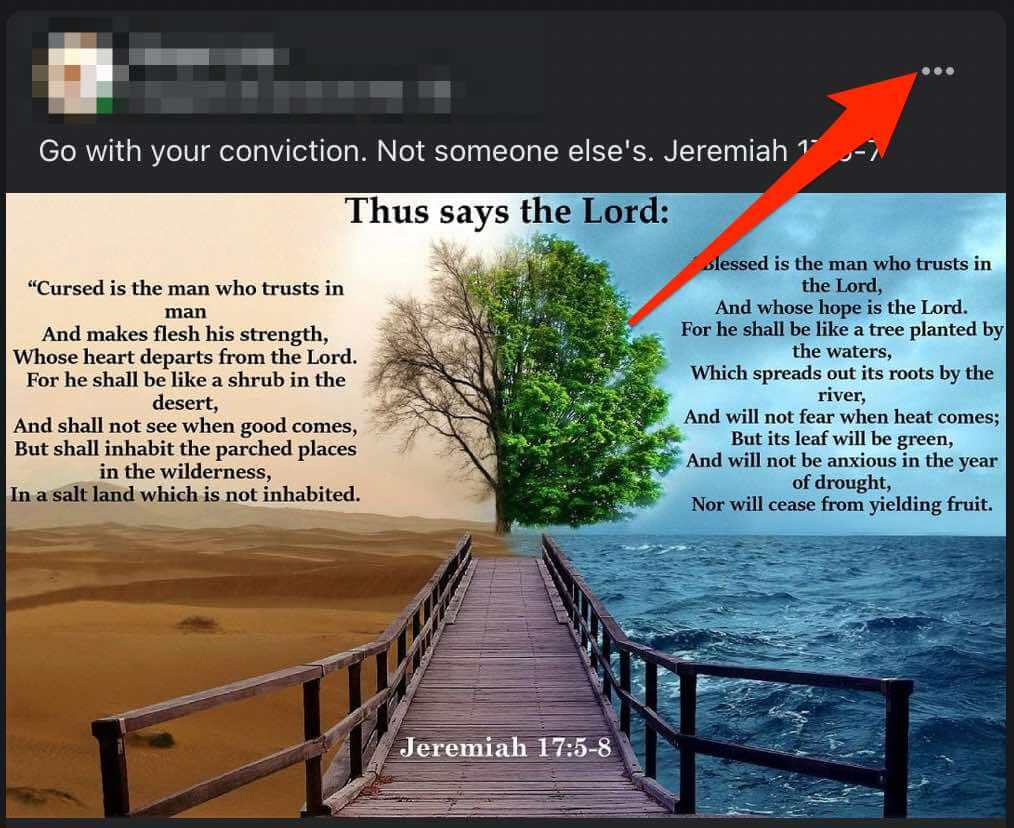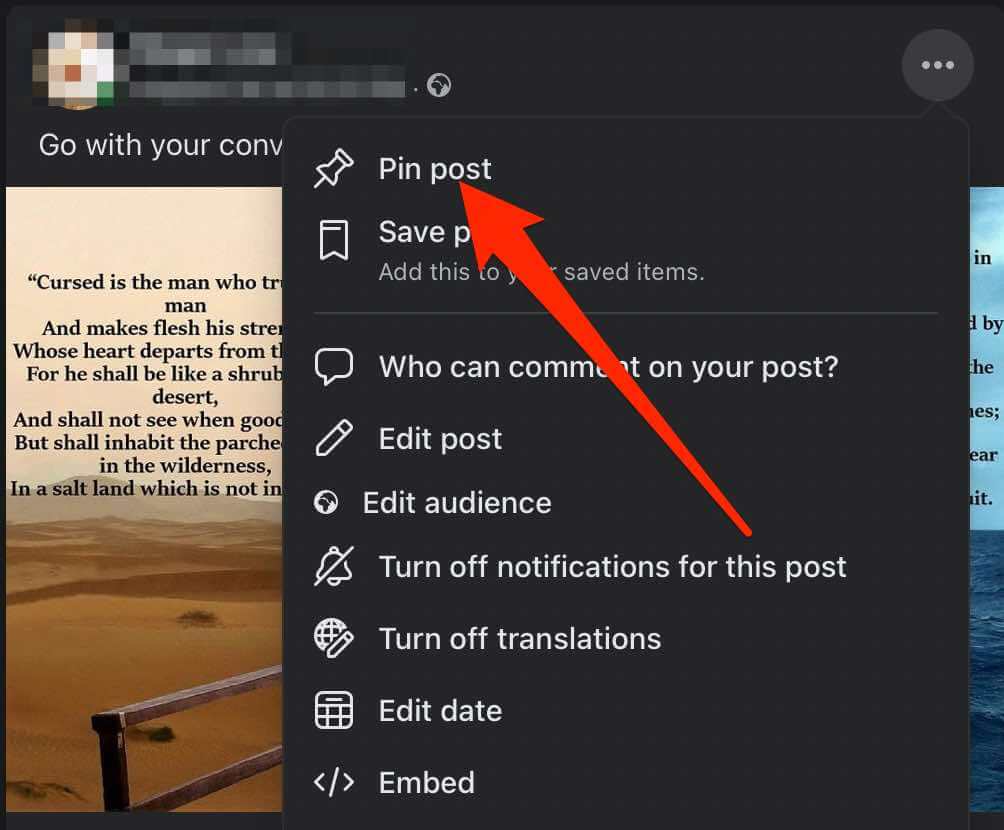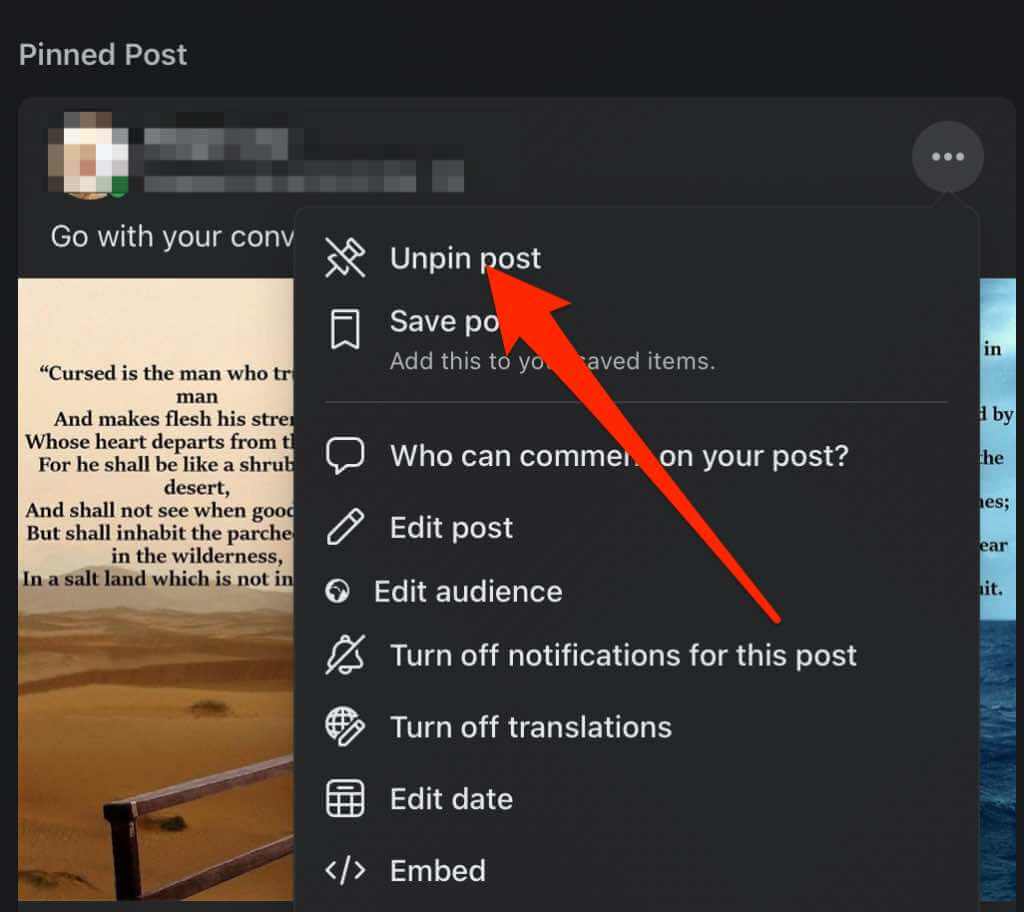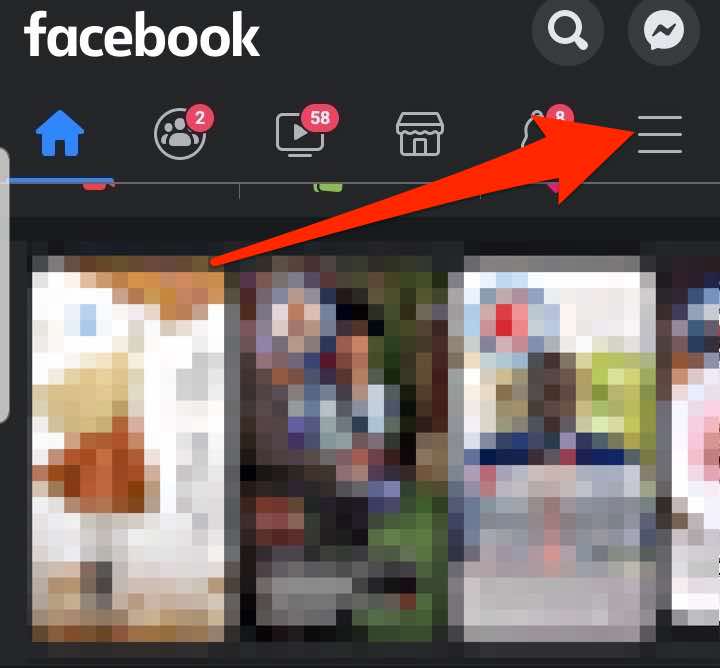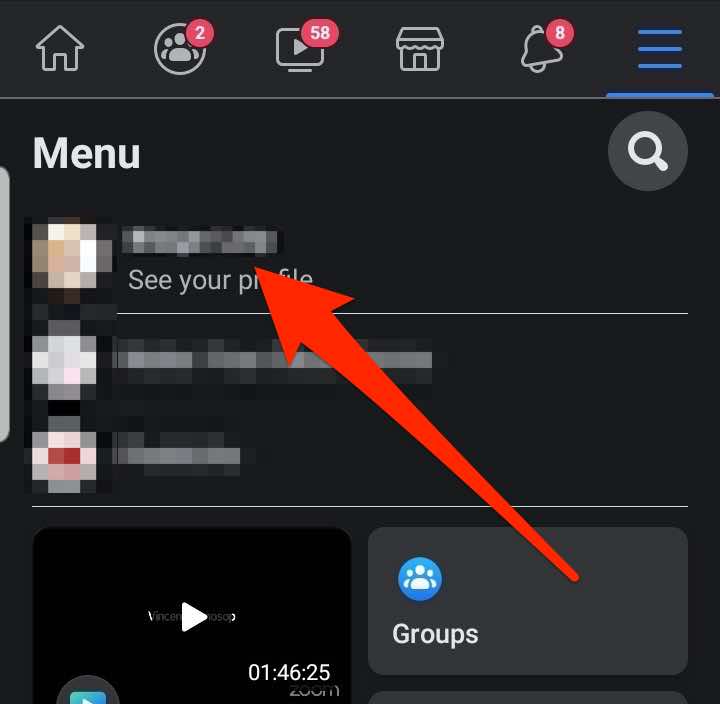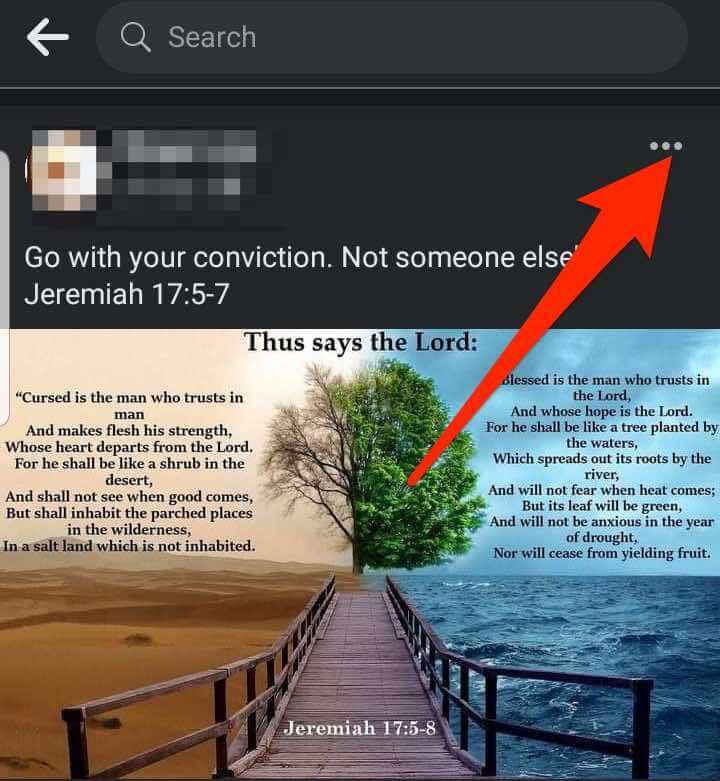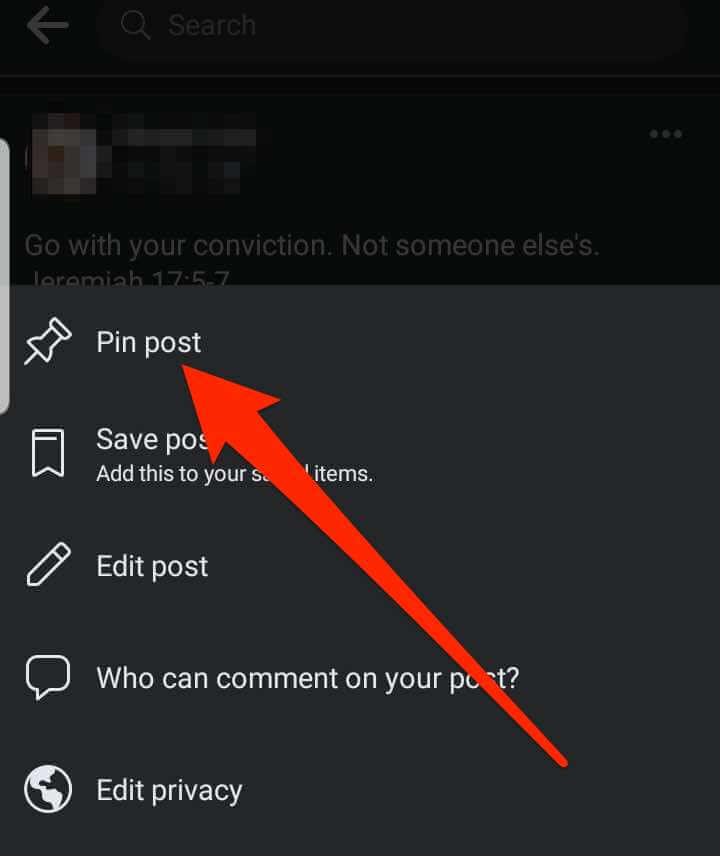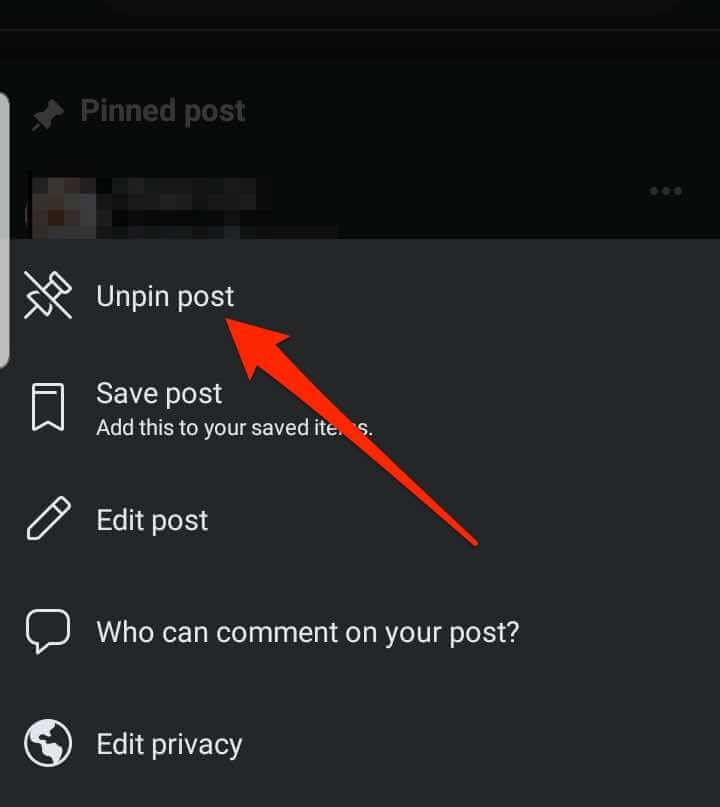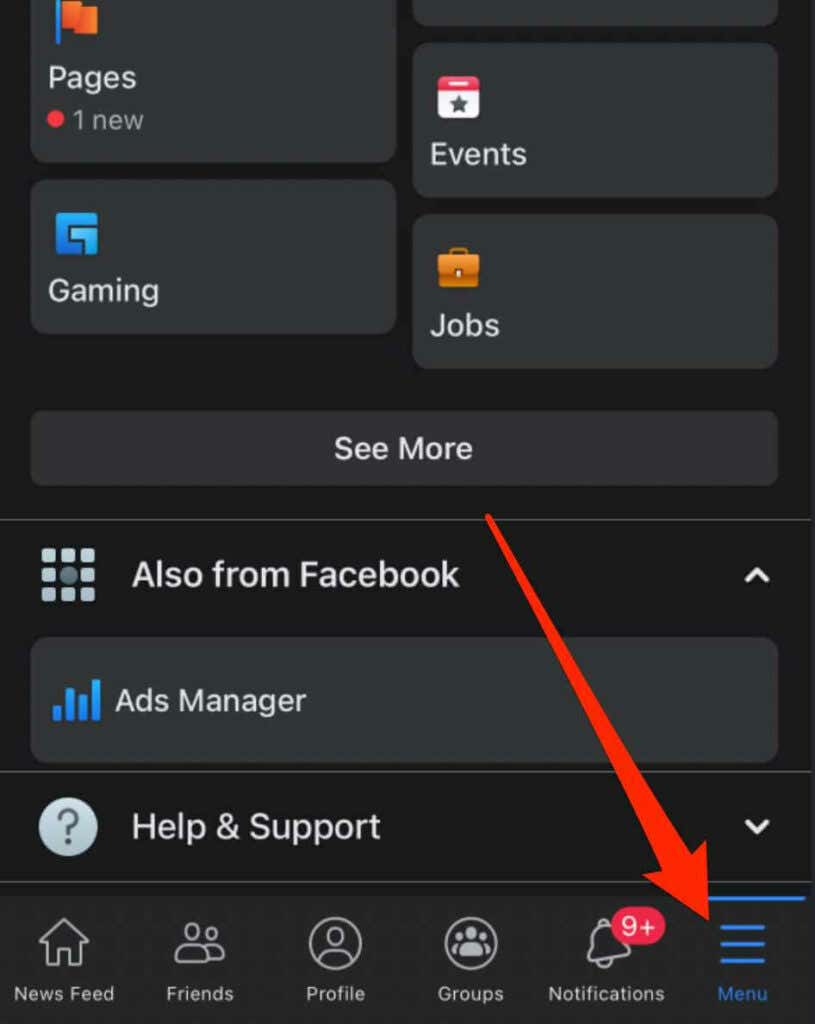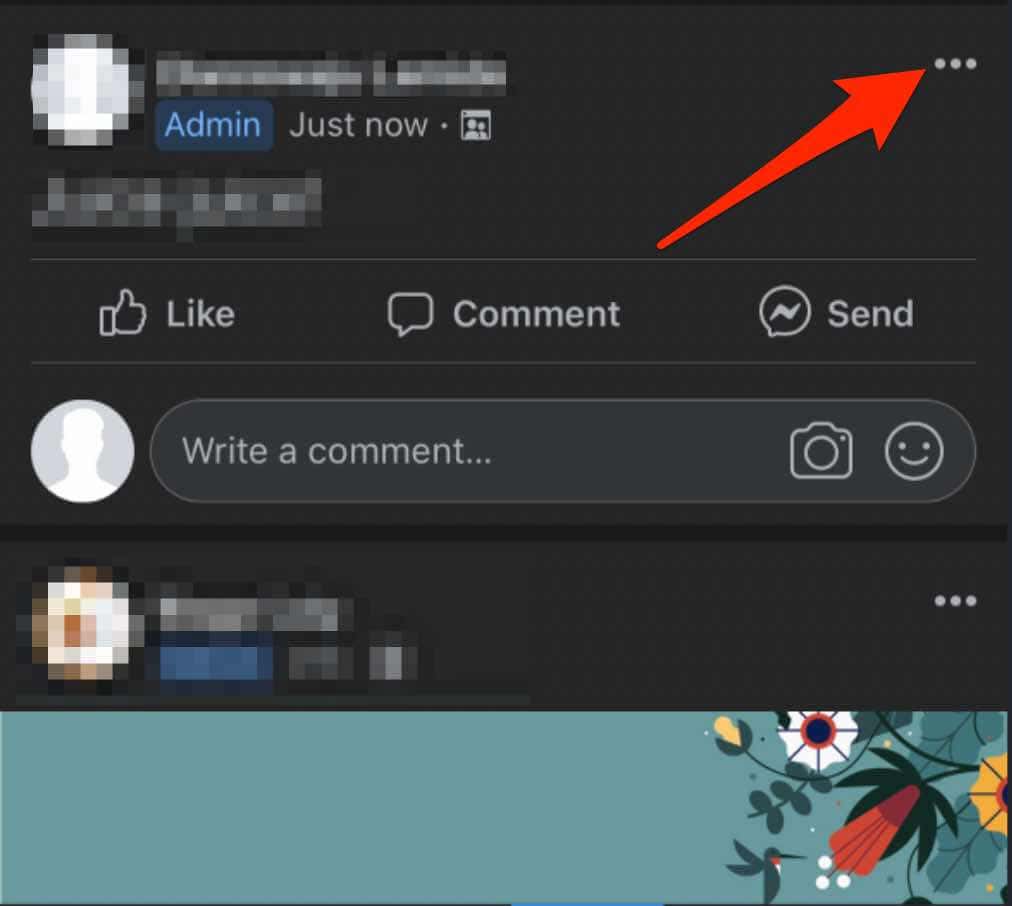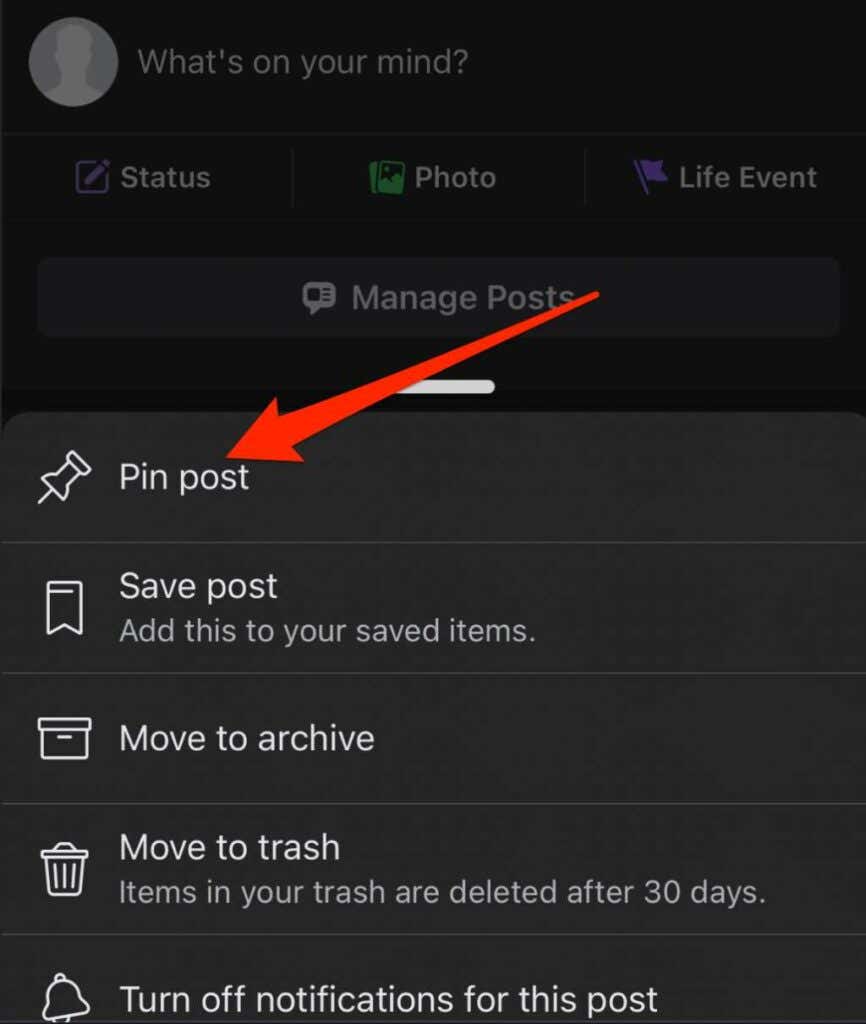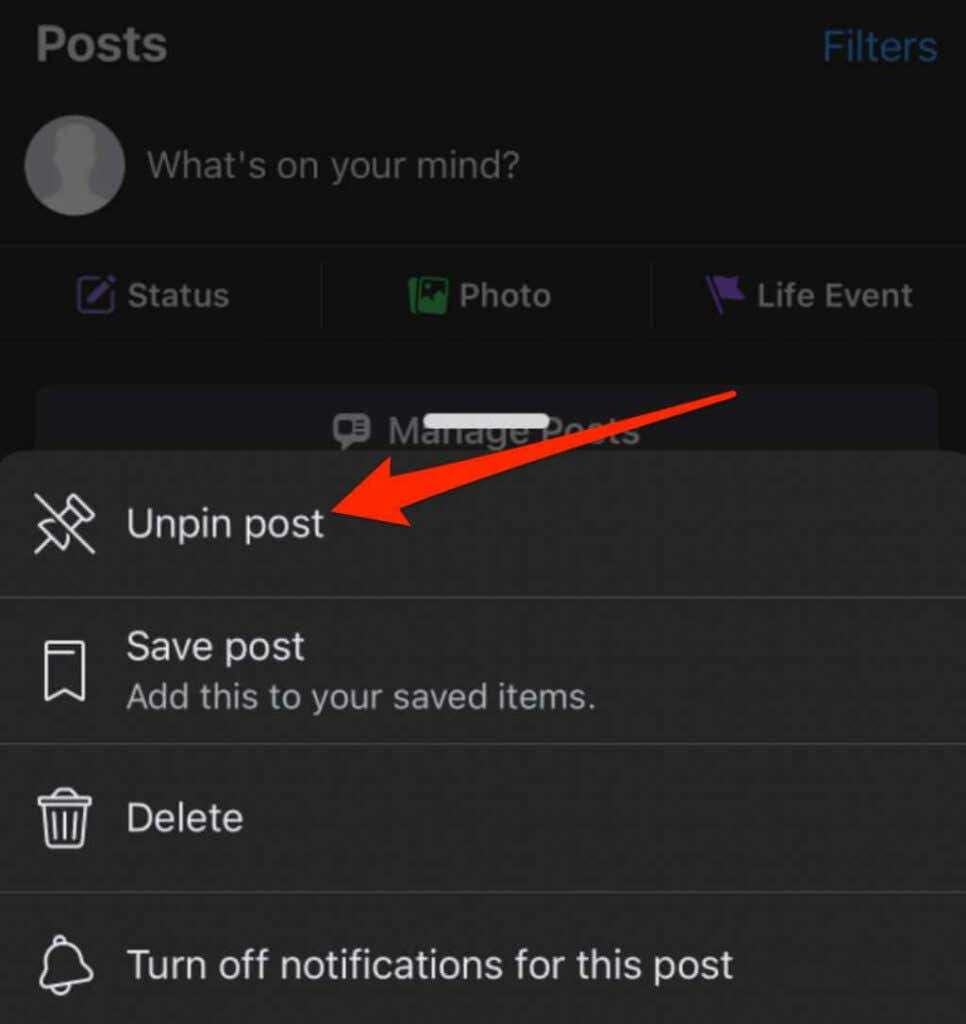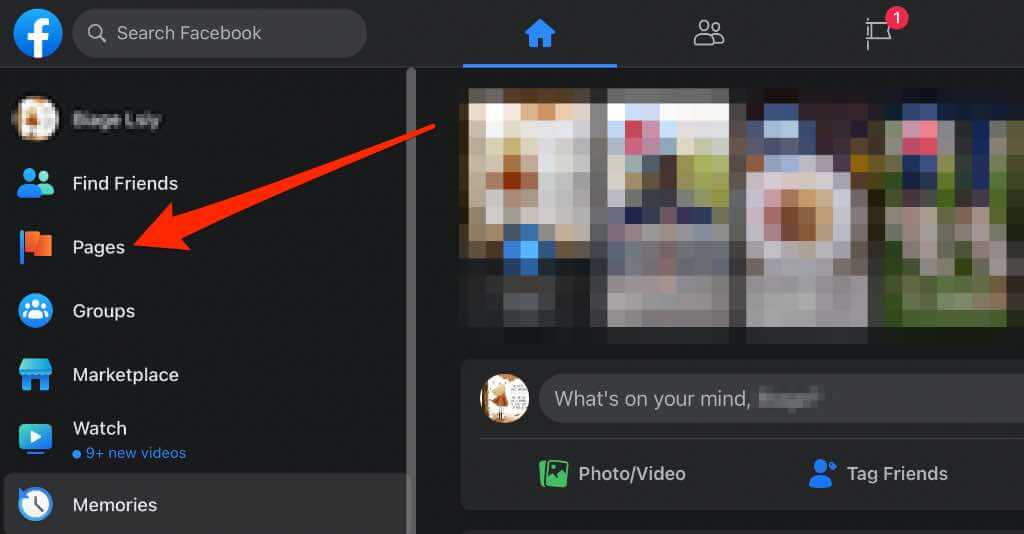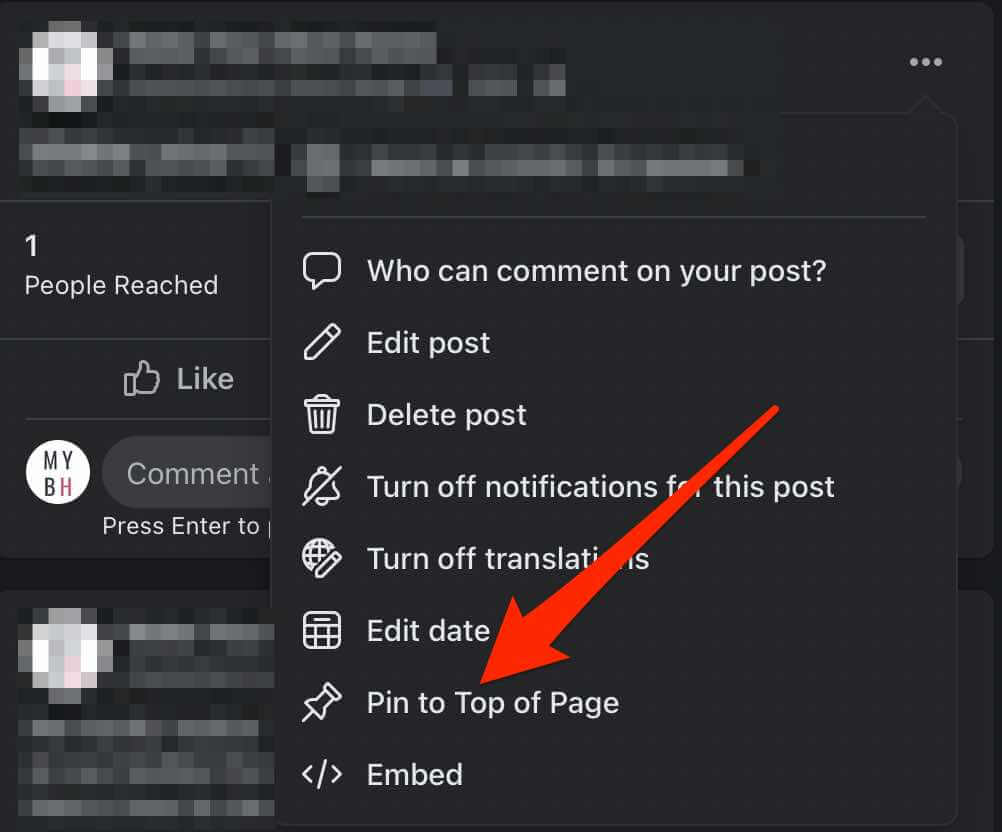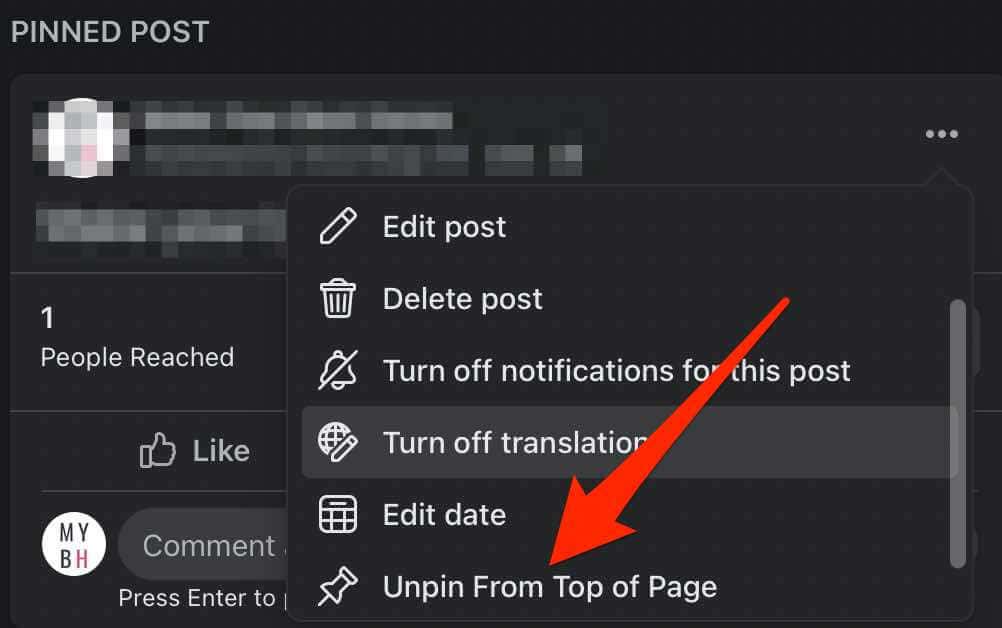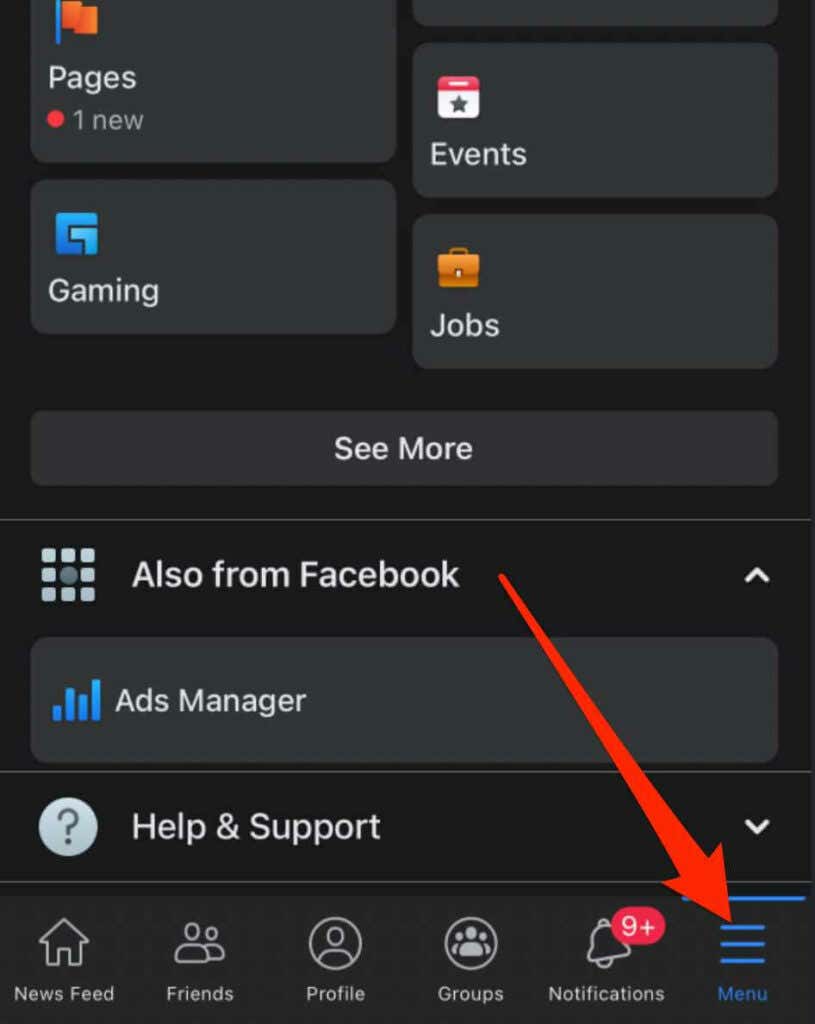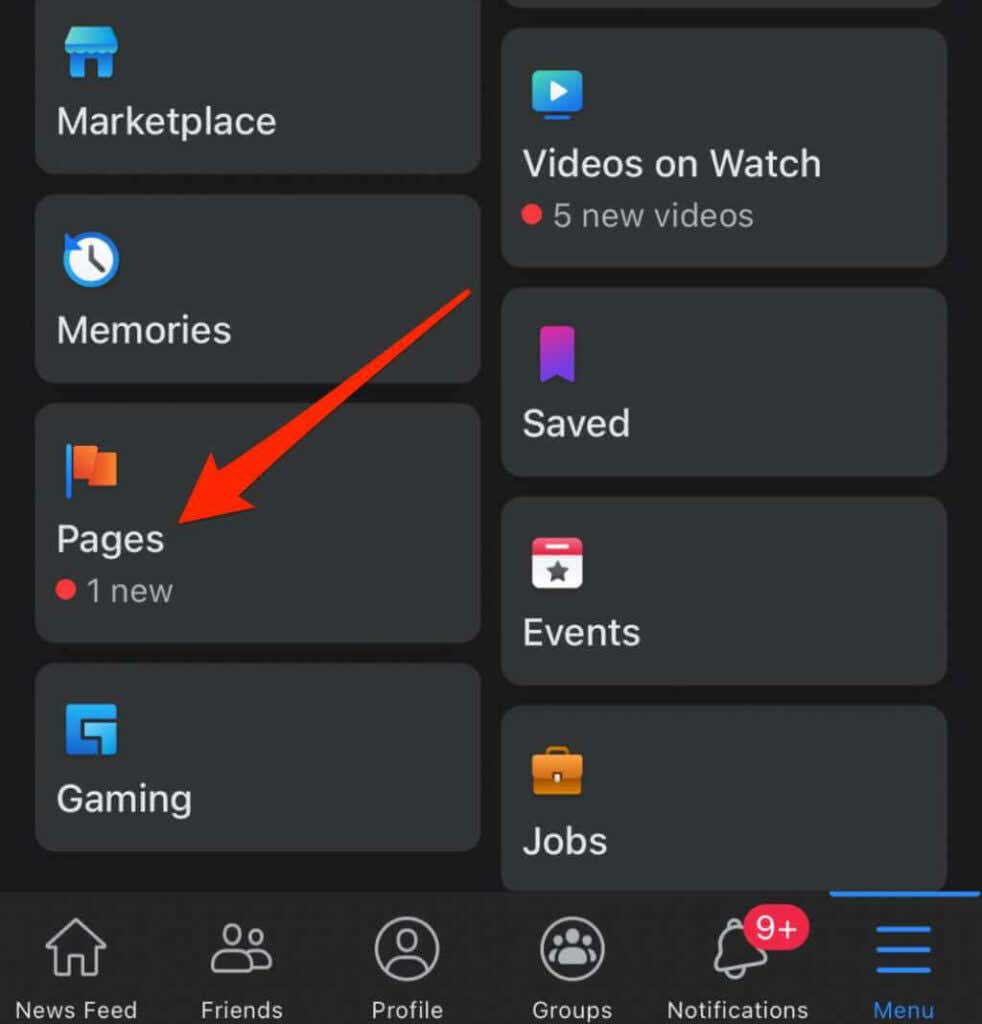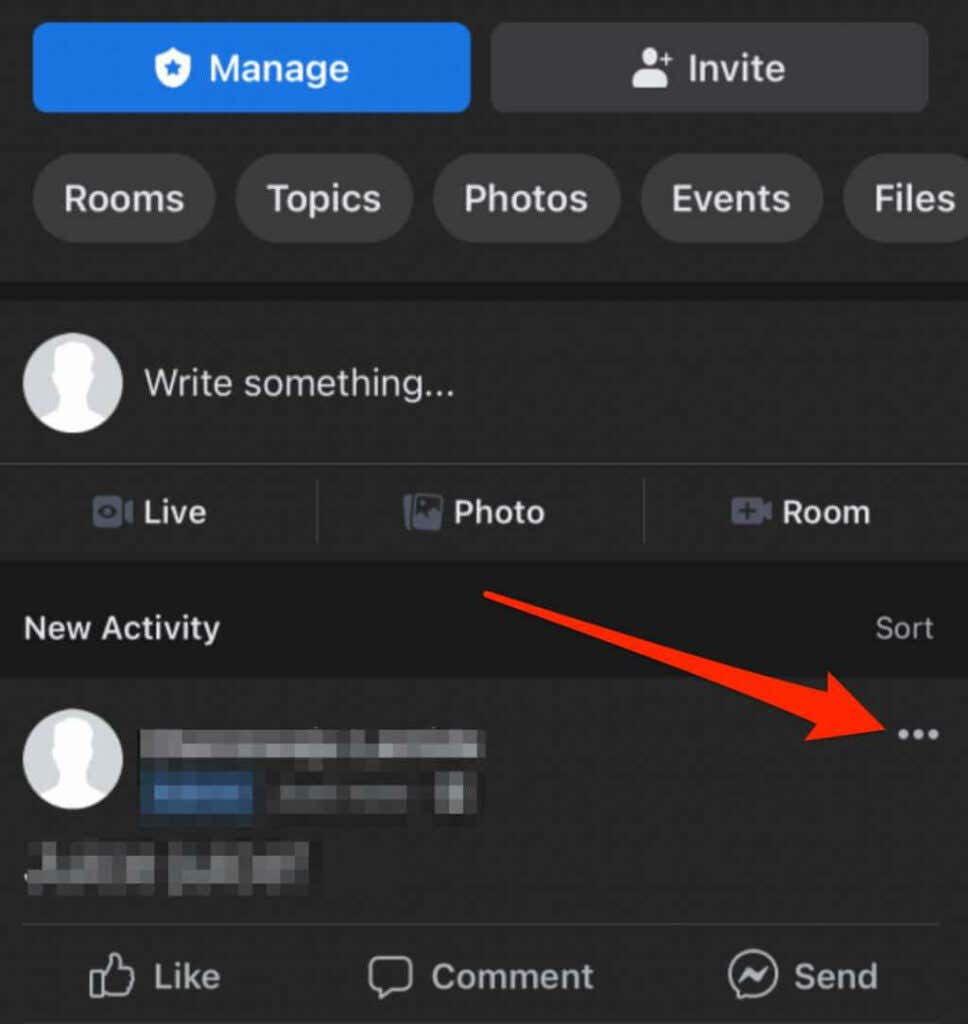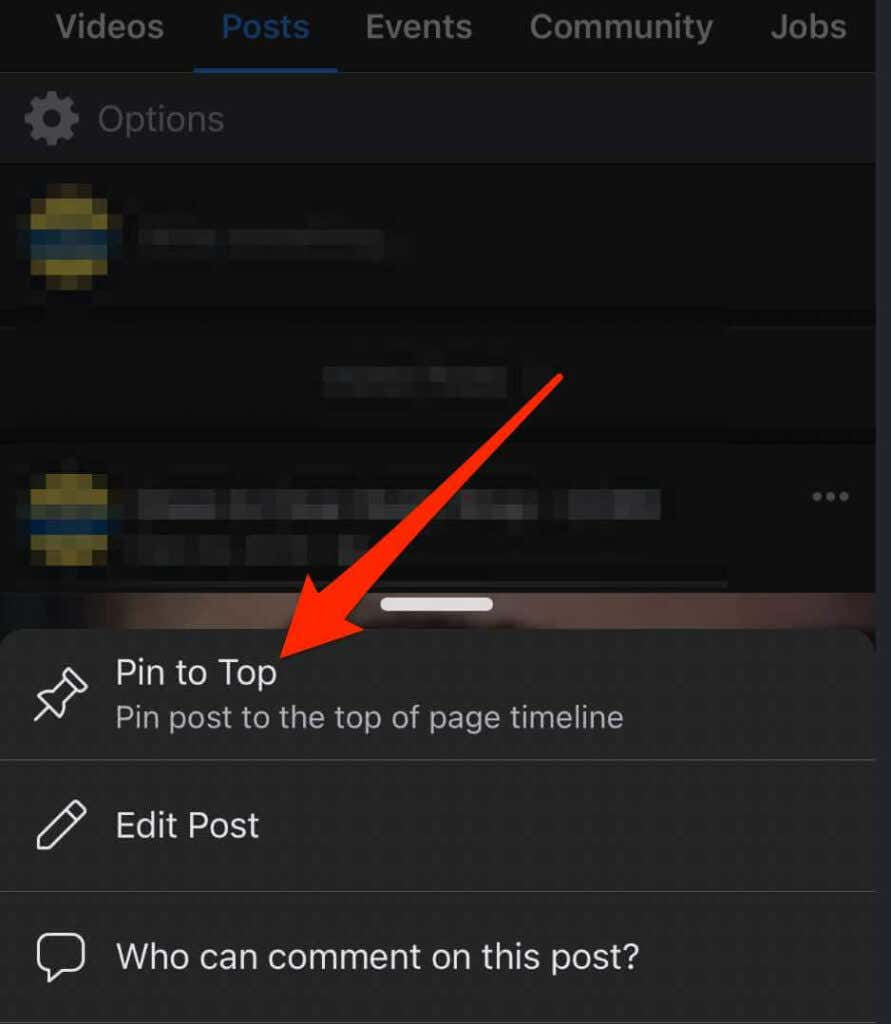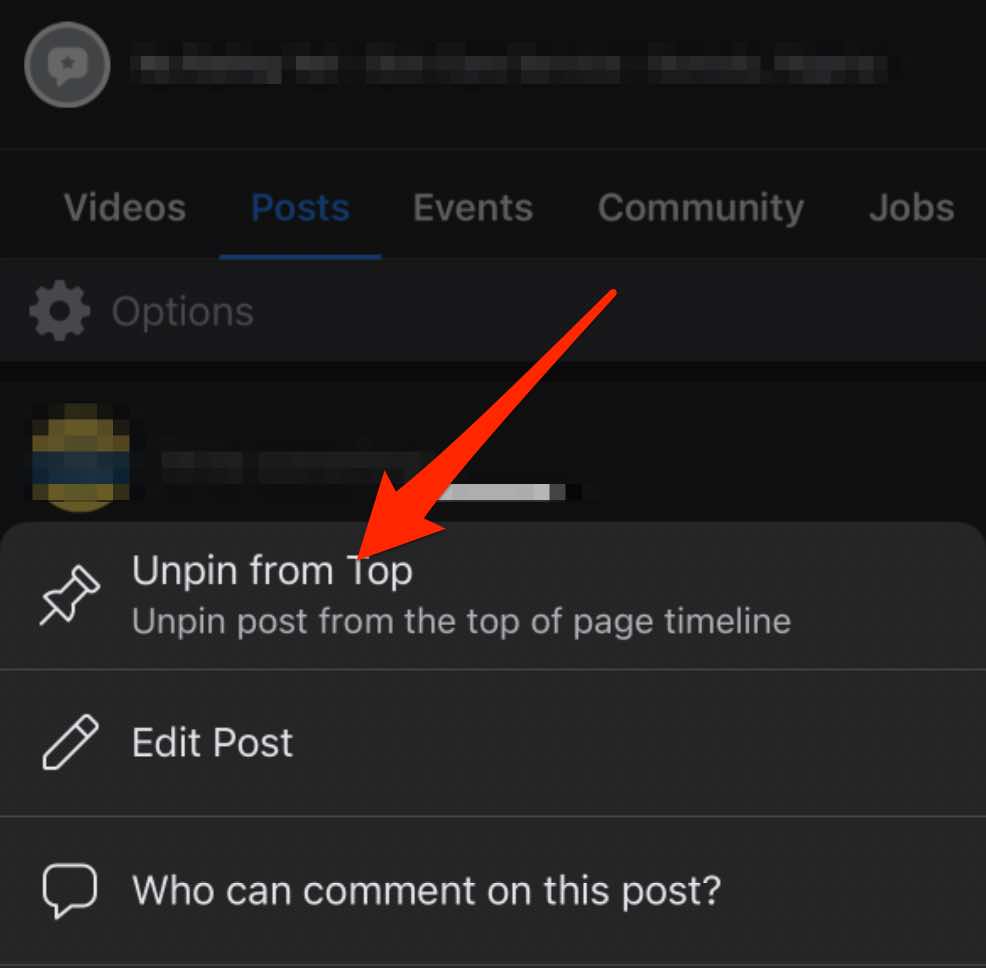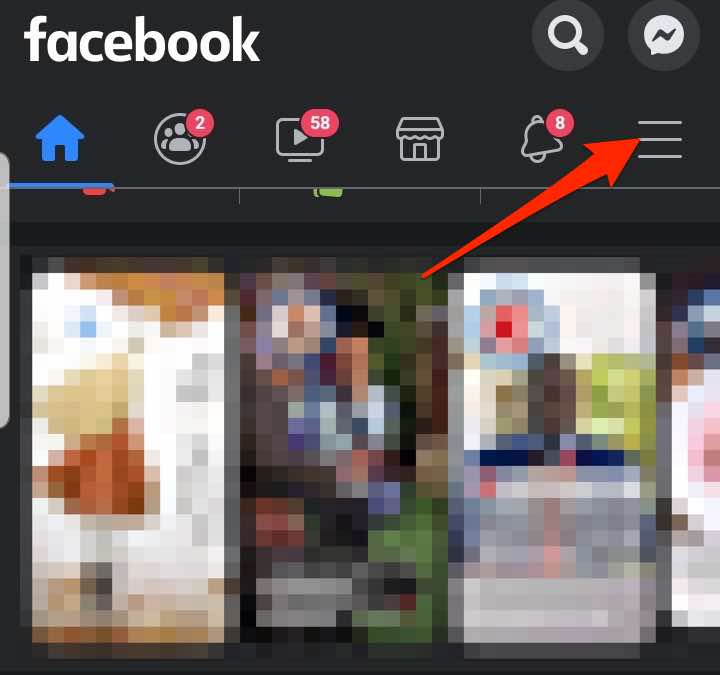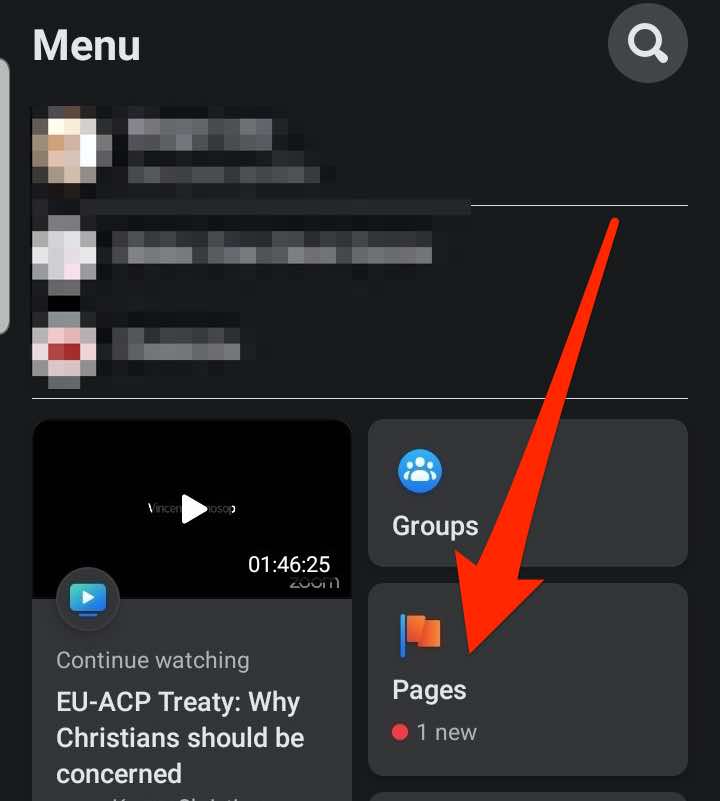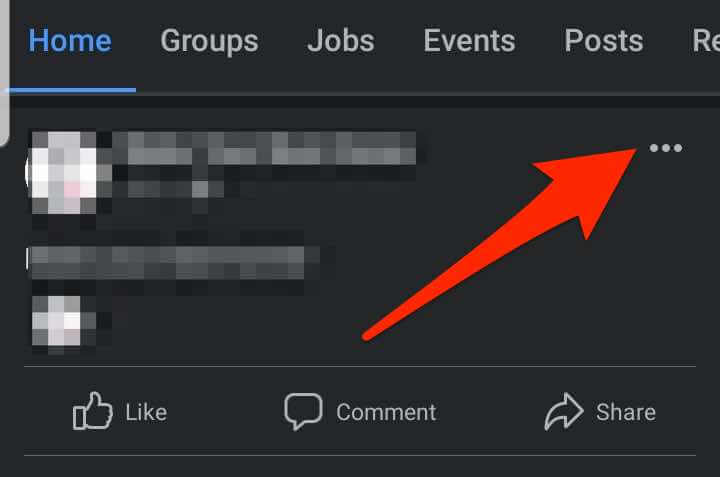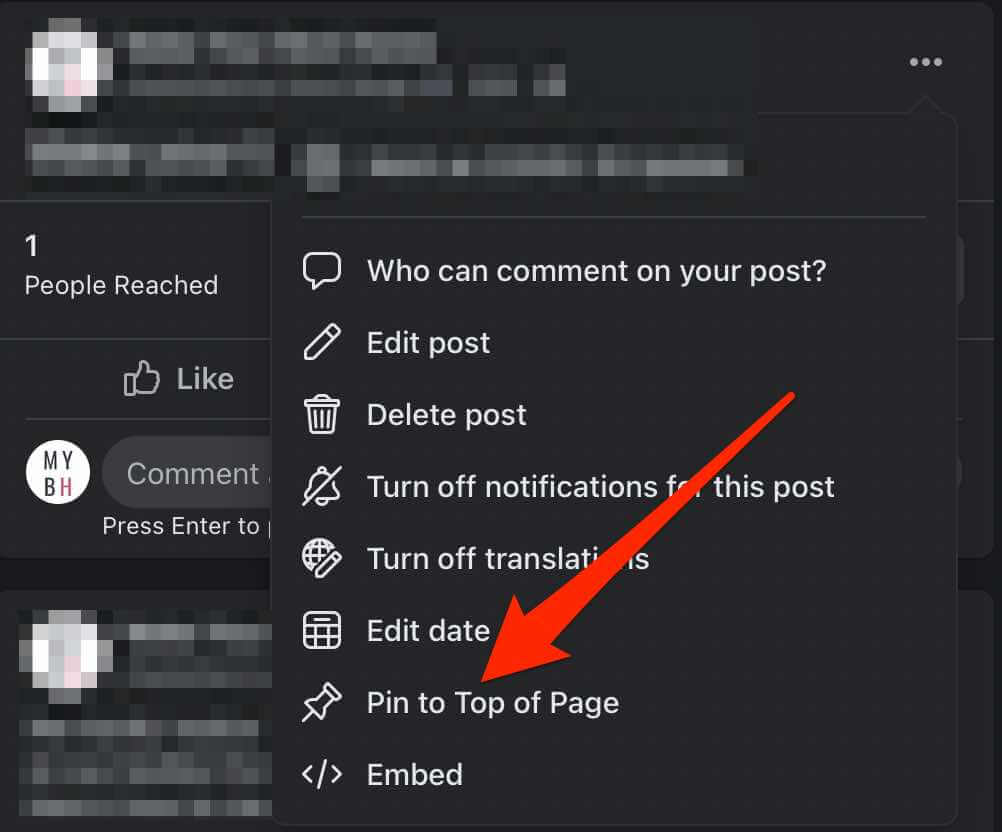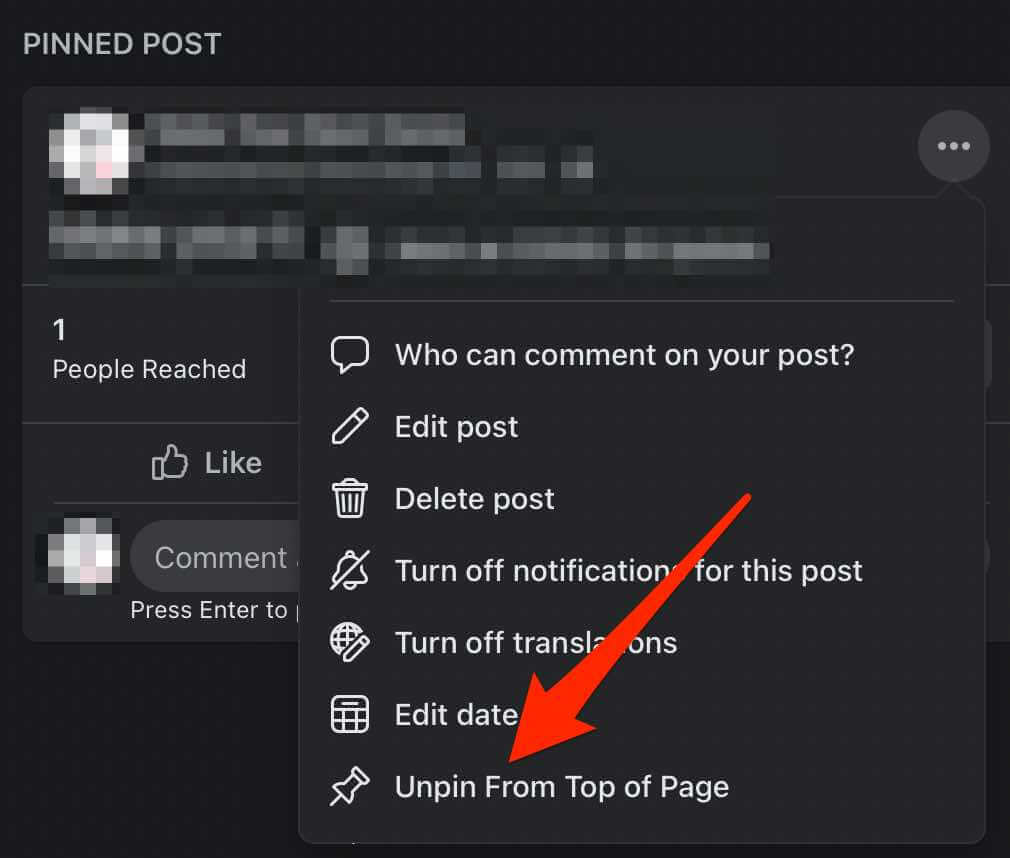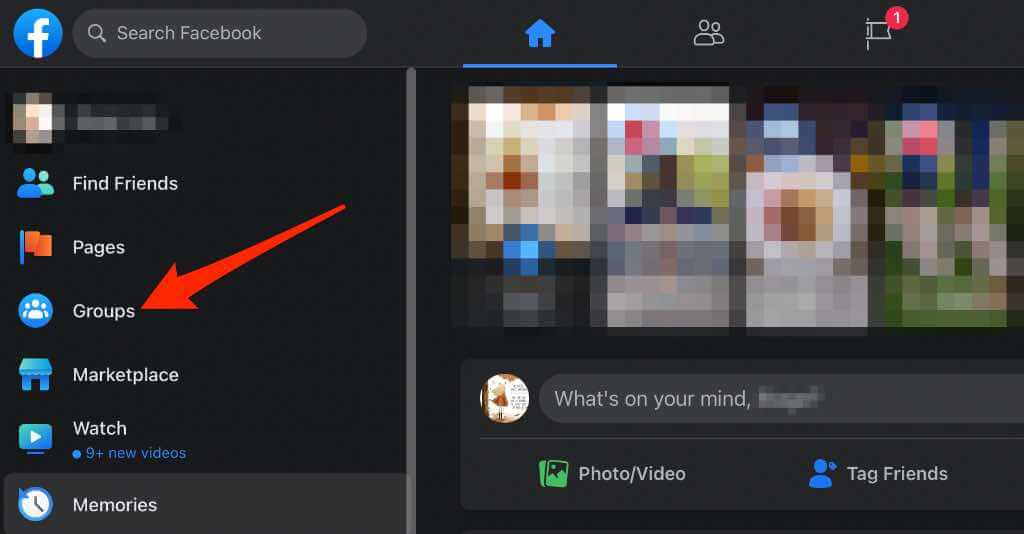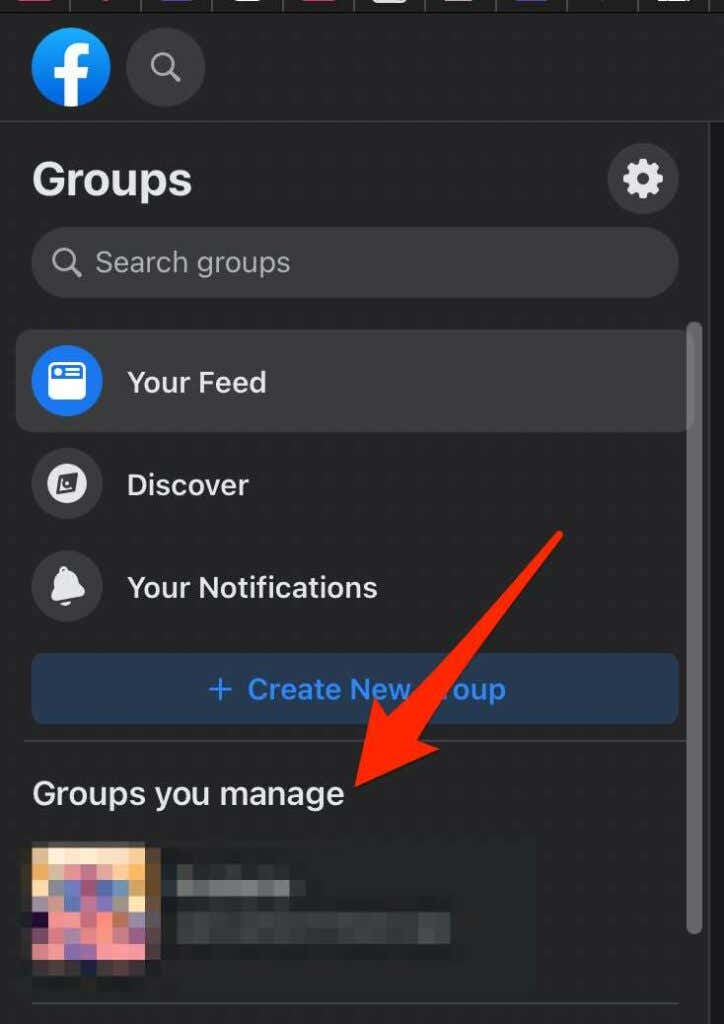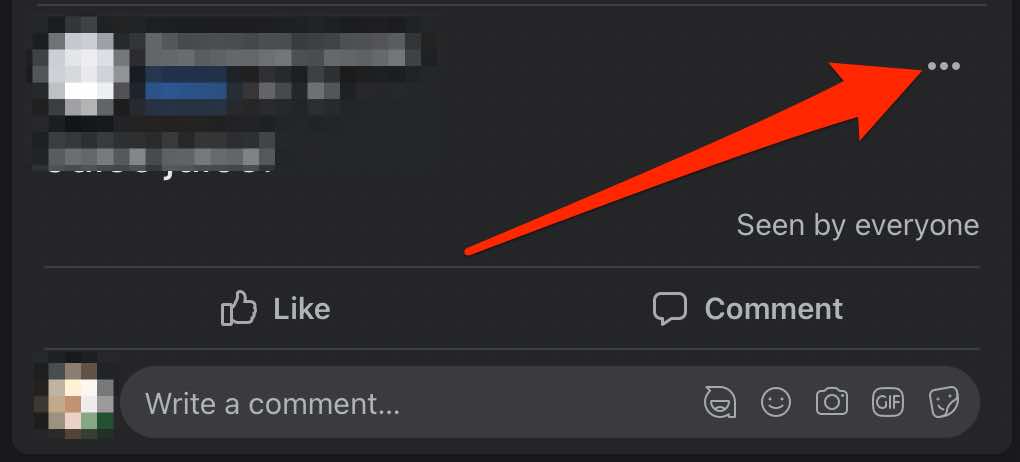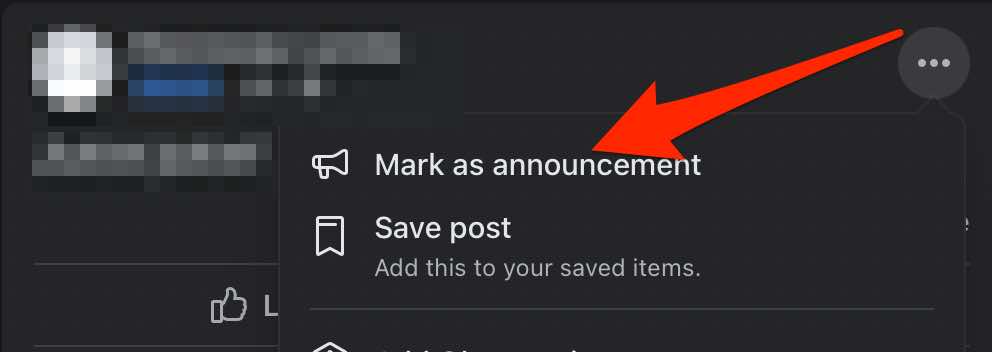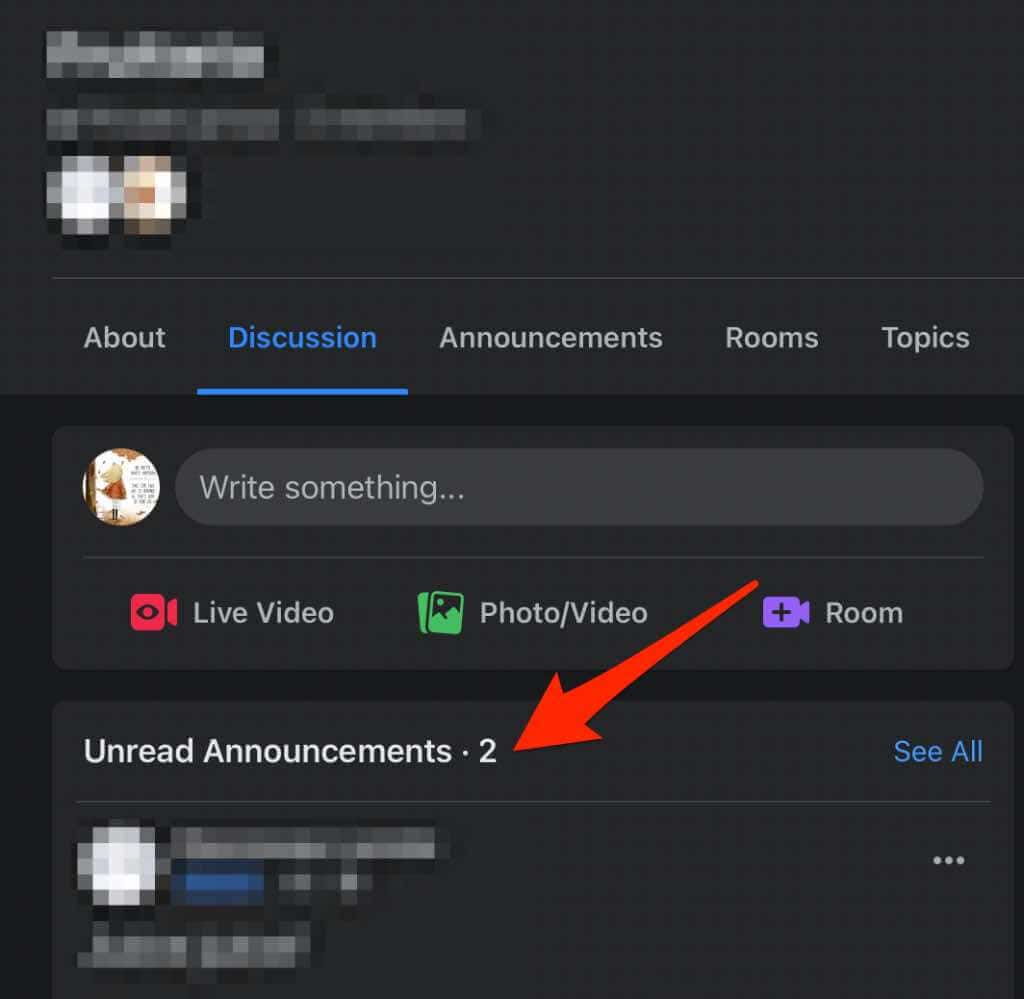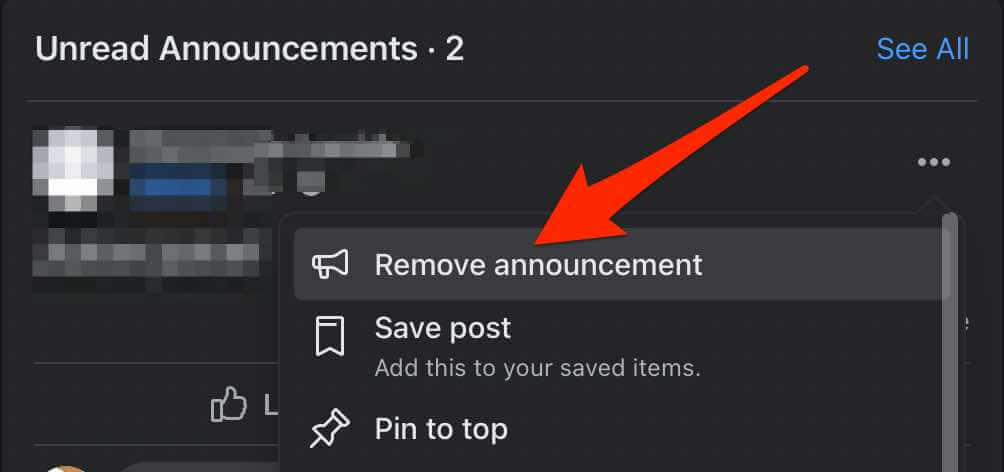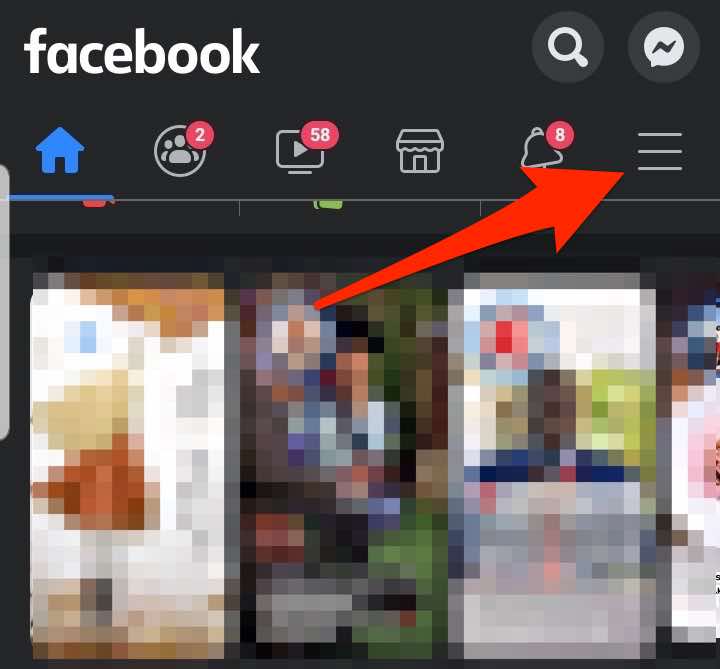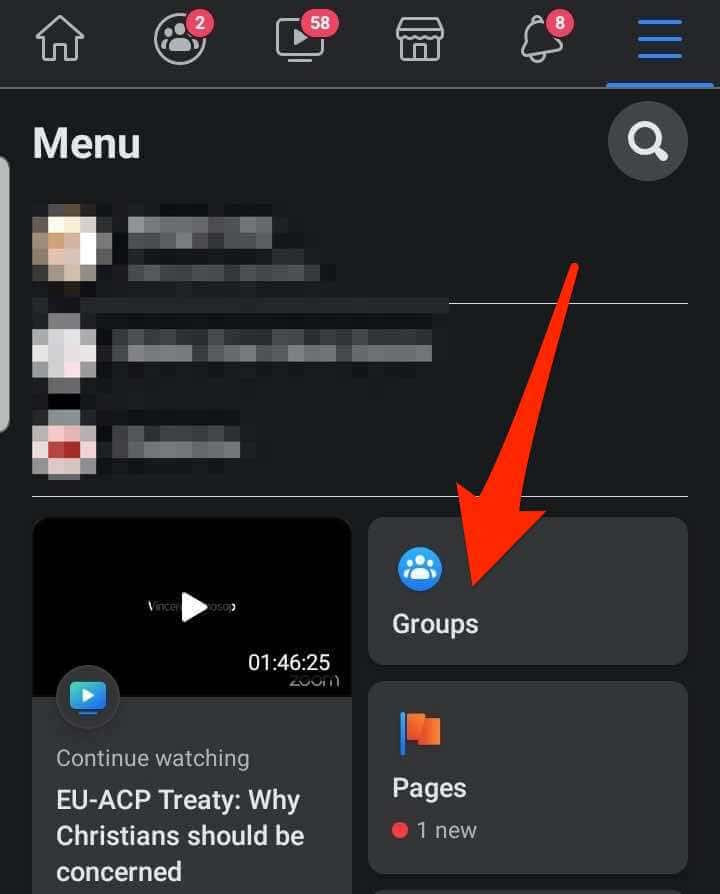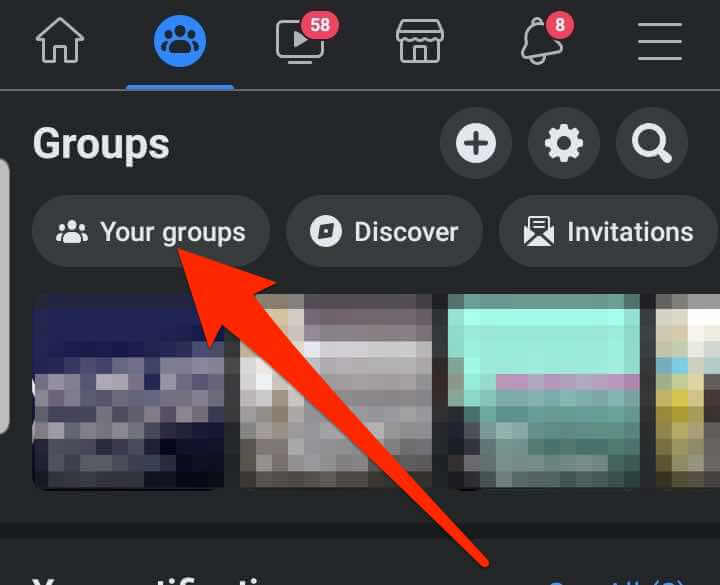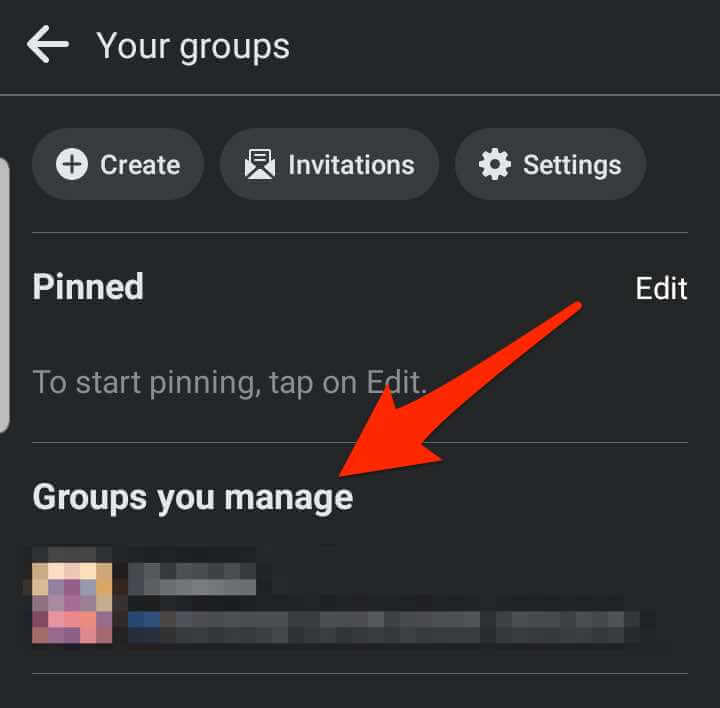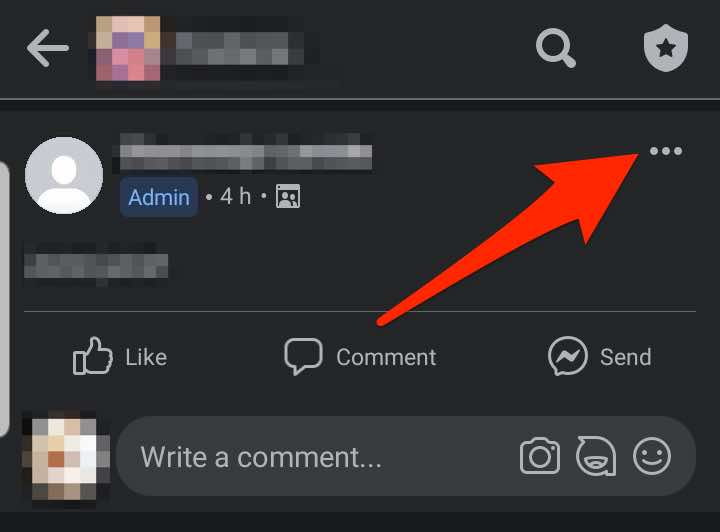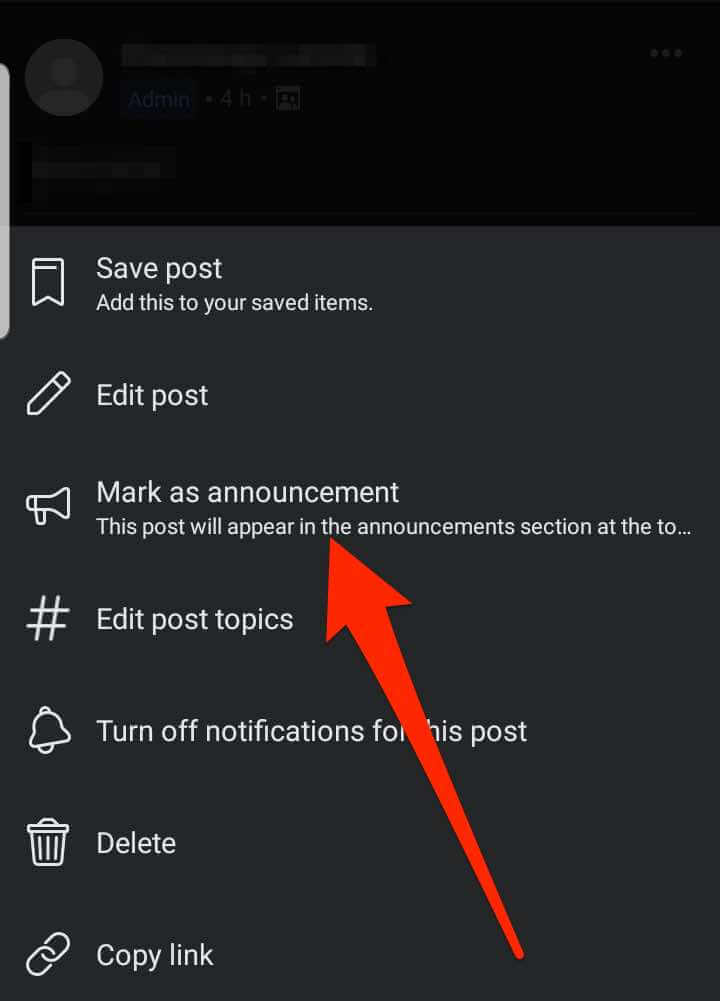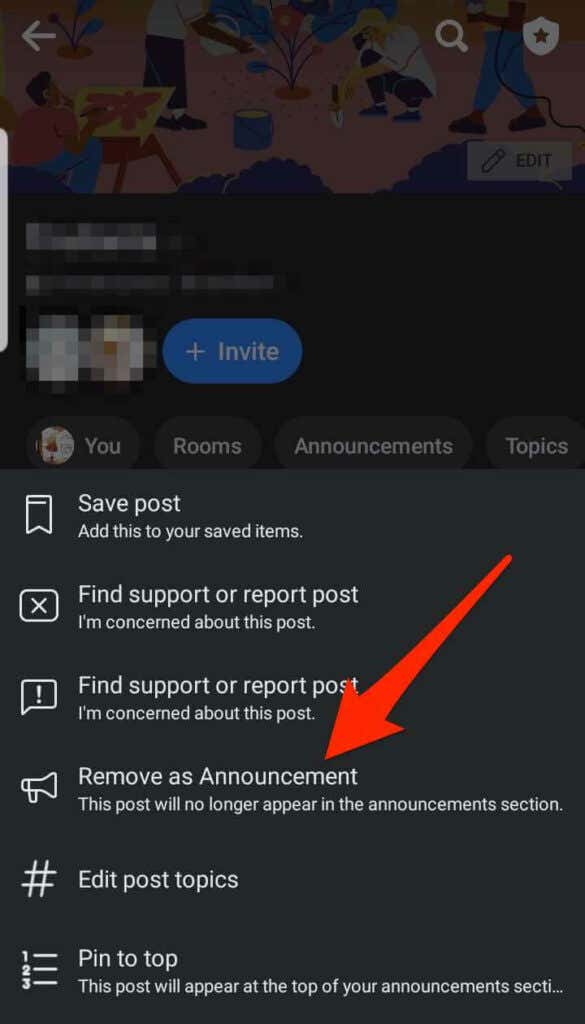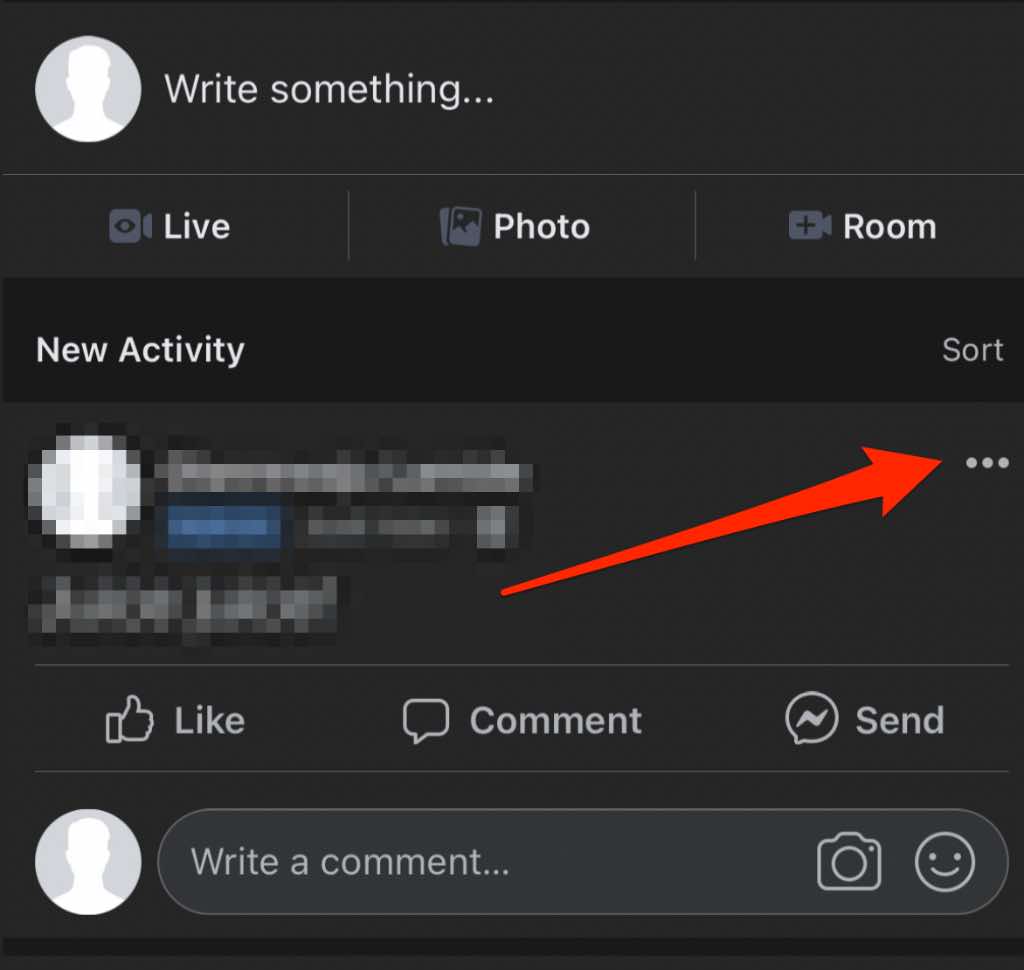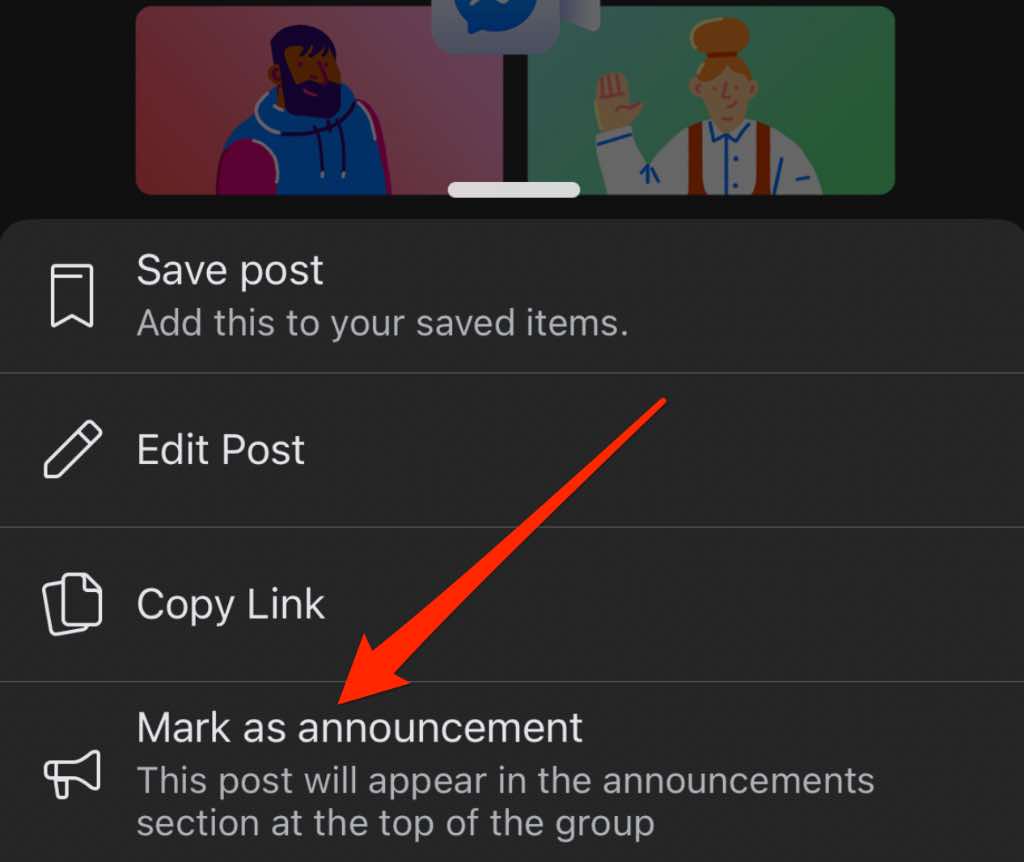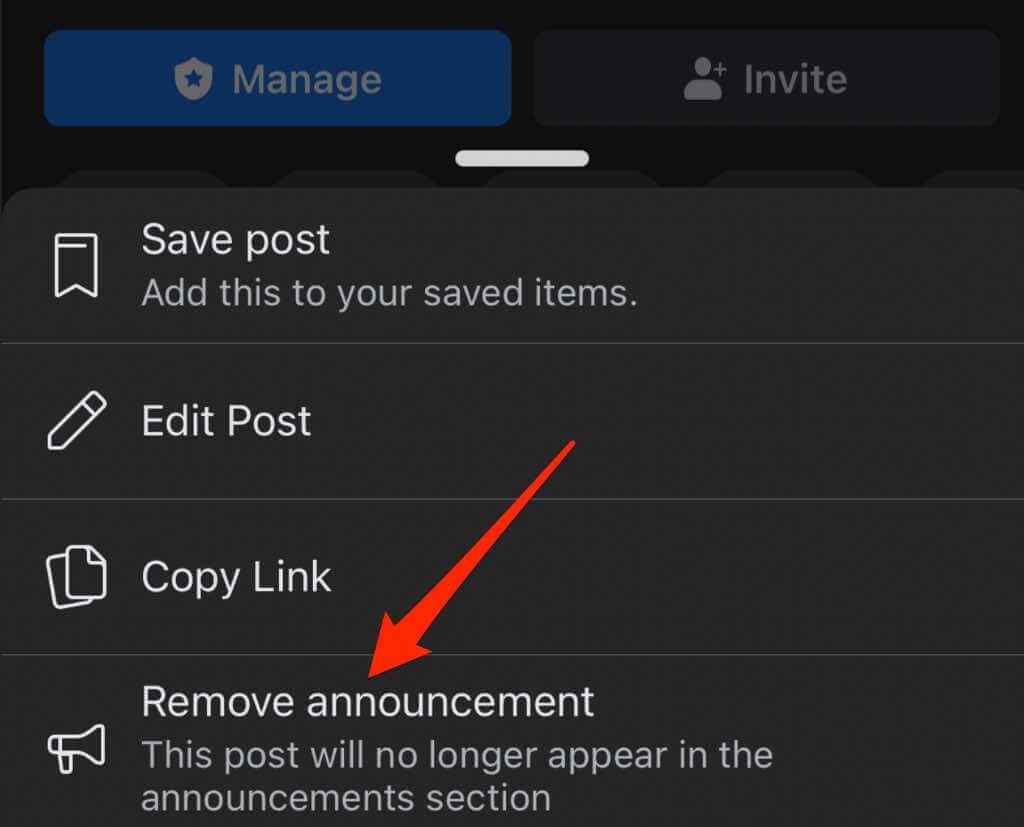Dacă aveți o postare importantă sau interesantă pe Facebook, doriți să rămâneți vizibilă timp de câteva zile sau săptămâni, fixarea acesteia vă asigură că vizitatorii o văd atunci când ajung pe profilul, pagina sau grupul dvs.
Când fixați o postare, aceasta rămâne în partea de sus a profilului, paginii sau cronologiei grupului până când o anulați fixarea. Chiar dacă publicați postări noi pe pagină sau pe grup, postarea fixată va rămâne în partea de sus a feedului dvs.
Fixarea unei postări asigură, de asemenea, că aceasta primește mai multă atracție – implicare, îi place, clicuri sau distribuiri.
Indiferent motivul pentru care fixați o anumită postare, acest ghid explică cum să fixați o postare pe un profil, pagină sau grup Facebook și acordați-i atenția suplimentară de care are nevoie.
Cum să fixați o postare pe un profil Facebook
Dacă doriți să fixați o anumită postare pe profil Facebook, astfel încât să fie vizibilă pentru prietenii dvs. sau pentru oricine care ajunge pe profilul dvs., puteți face acest lucru în câțiva pași simpli.
Fixați o postare pe un profil Facebook pe un computer (Windows PC/Mac)
Lansați Facebook în browserul dvs. web, accesați profil Facebook și găsiți postarea pe care doriți să o fixați în partea de sus.
Selectați Mai multe(trei puncte) lângă postare.
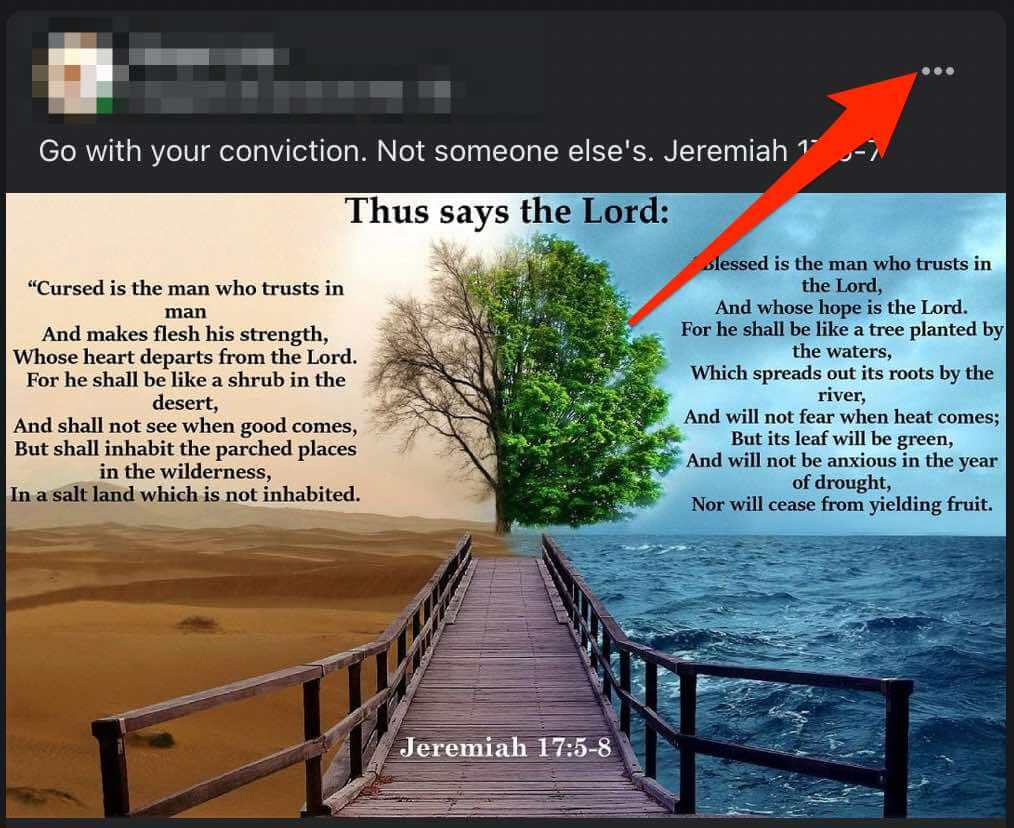
În continuare, selectează Fixează postarea.
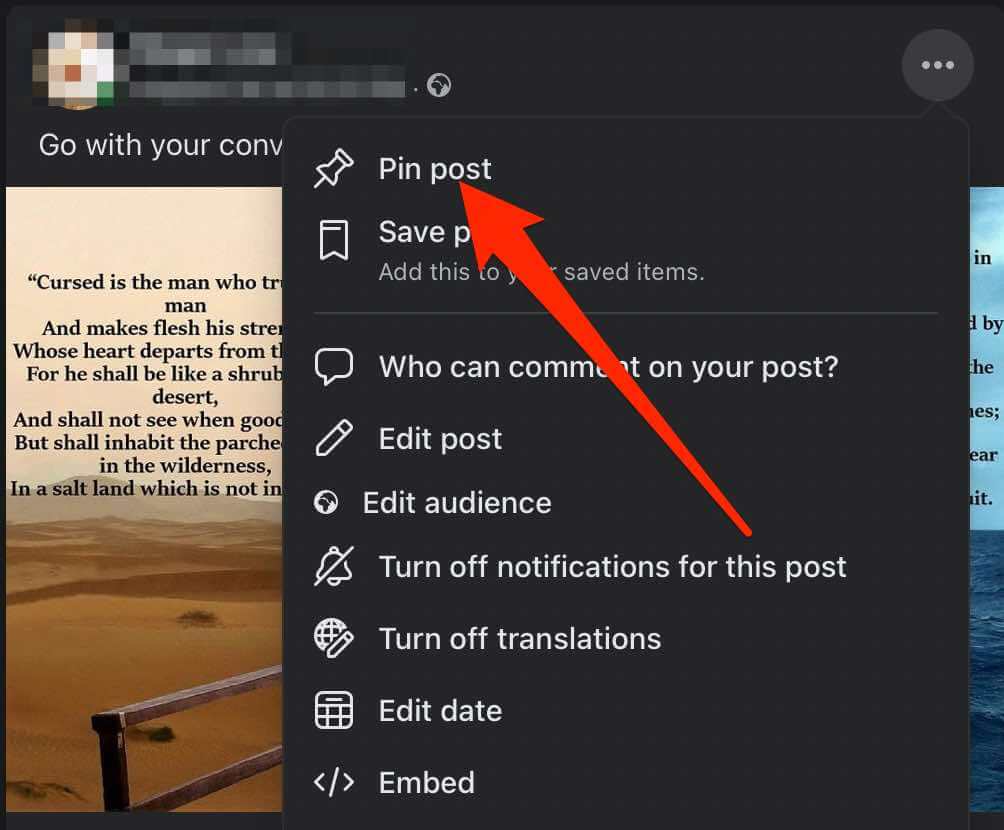
Pentru a anula fixarea postării, atinge Mai multelângă postare, apoi atingeți Anulați fixarea postării.
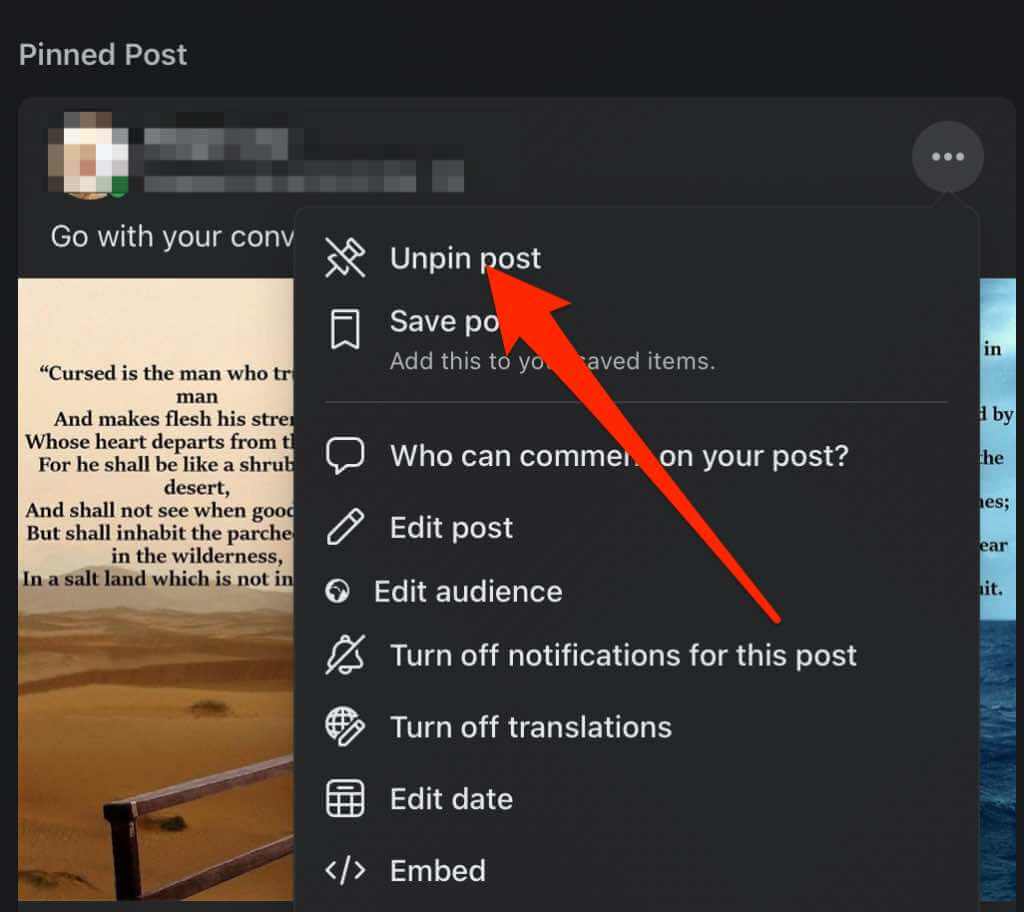
Fixați o postare pe un profil Facebook pe un dispozitiv Android
Deschideți aplicația Facebook, conectați-vă, apoi selectați meniul(trei linii orizontale) din dreapta sus partea laterală a ecranului.
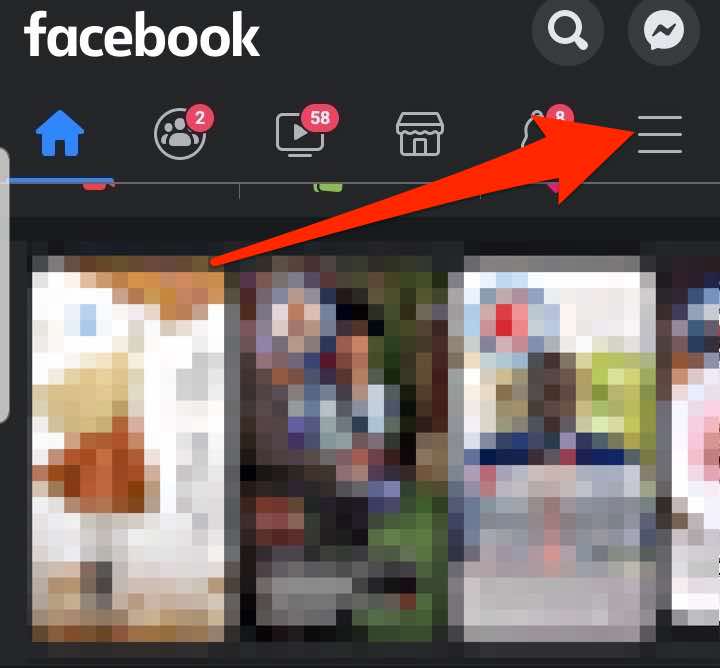
Atingeți numele profilului.
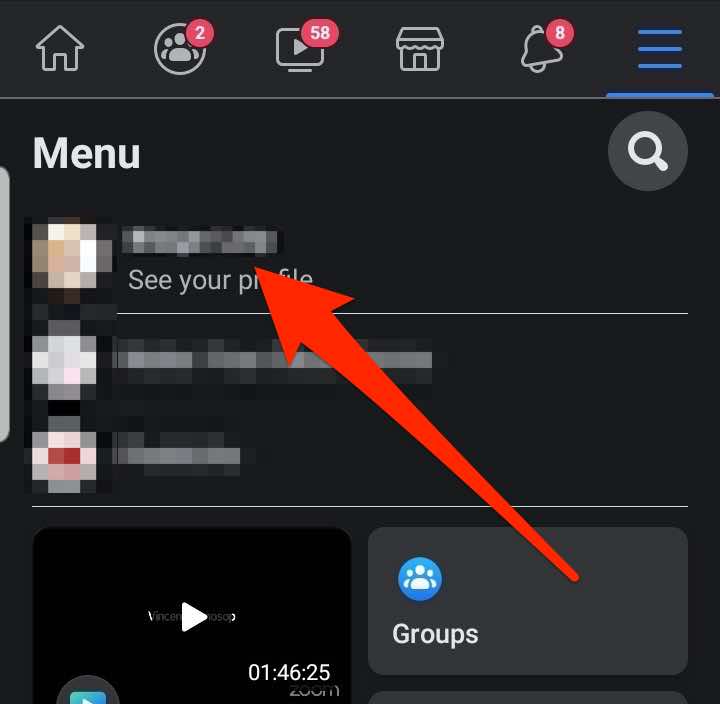
Găsiți postarea pe care doriți să o fixați în partea de sus sau creați una și atingeți Mai multe(trei puncte).
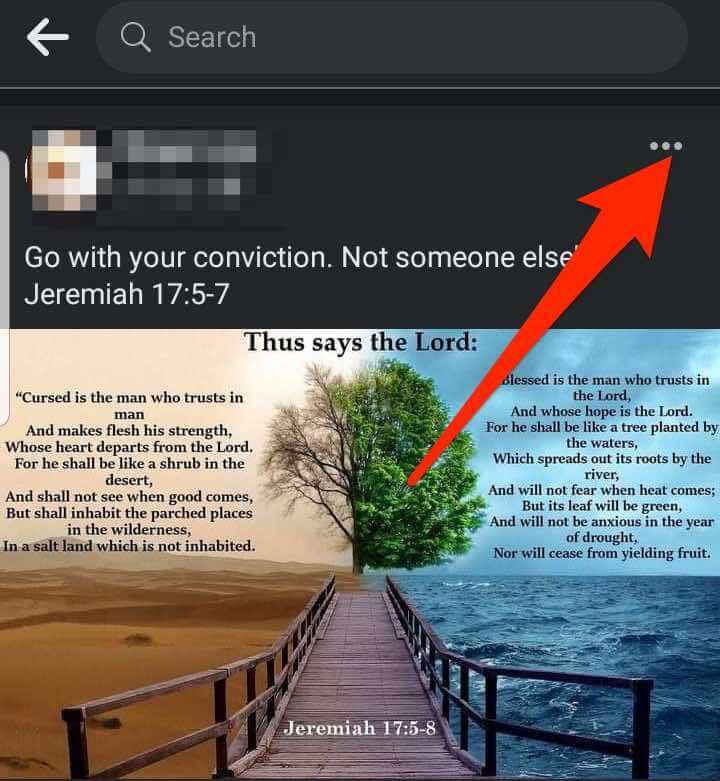
Atingeți Fixați postarea.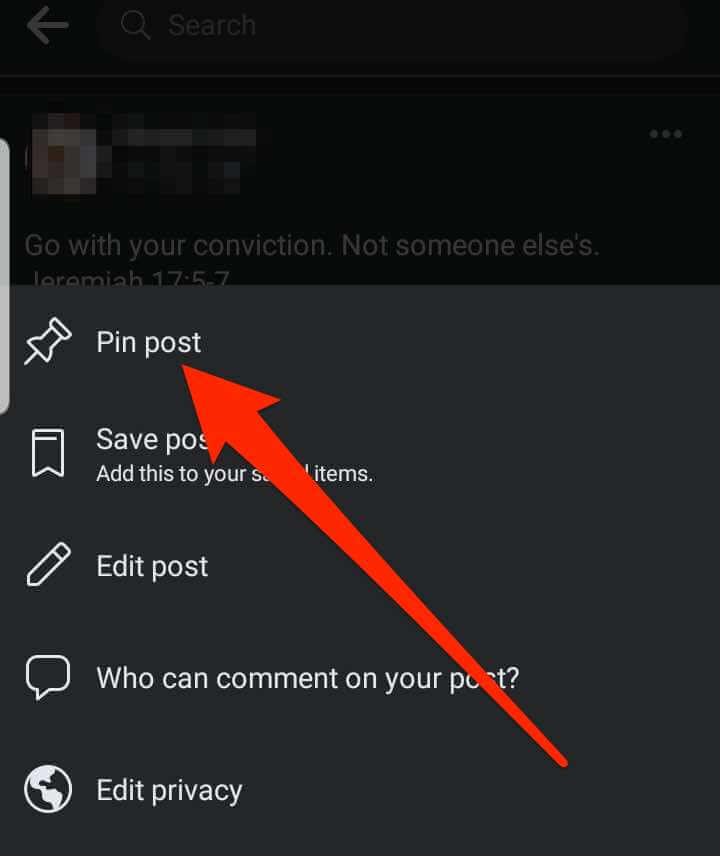
Pentru a anula fixarea postării, atinge Mai multelângă postare, apoi atinge Anulează fixarea postării. strong>
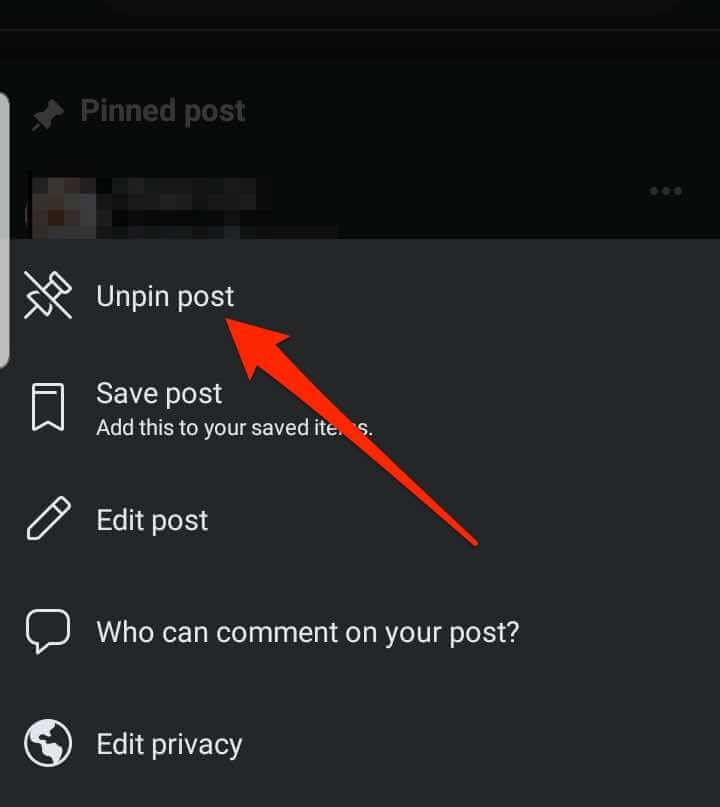
Fixează o postare pe un profil Facebook pe un iPhone/iPad
Lansați aplicația Facebook pe dispozitivul dvs. iOS, atingeți Meniu(trei linii orizontale) pentru a vă deschide profilul Facebook și atingeți numele profilului.
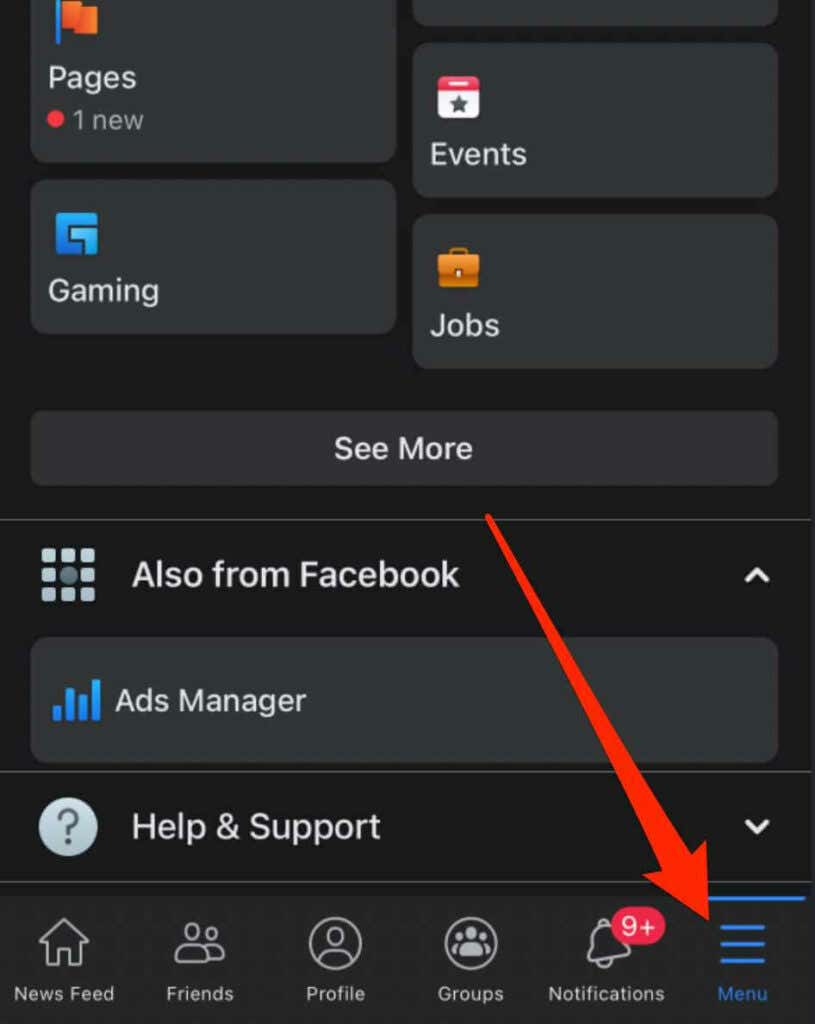
Găsiți postarea pe care doriți să o fixați în partea de sus sau creați și publicați o postare nouă, apoi selectați Mai multe.
ol>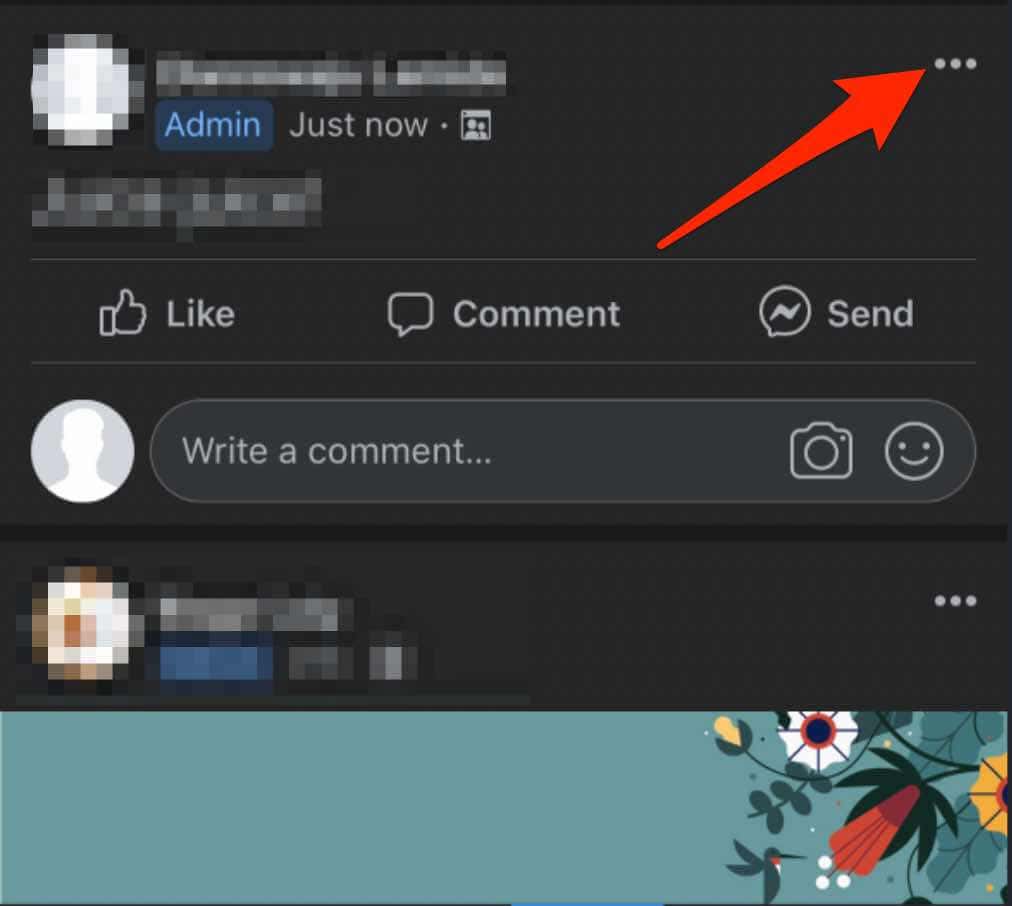
Atingeți Fixați postarea.
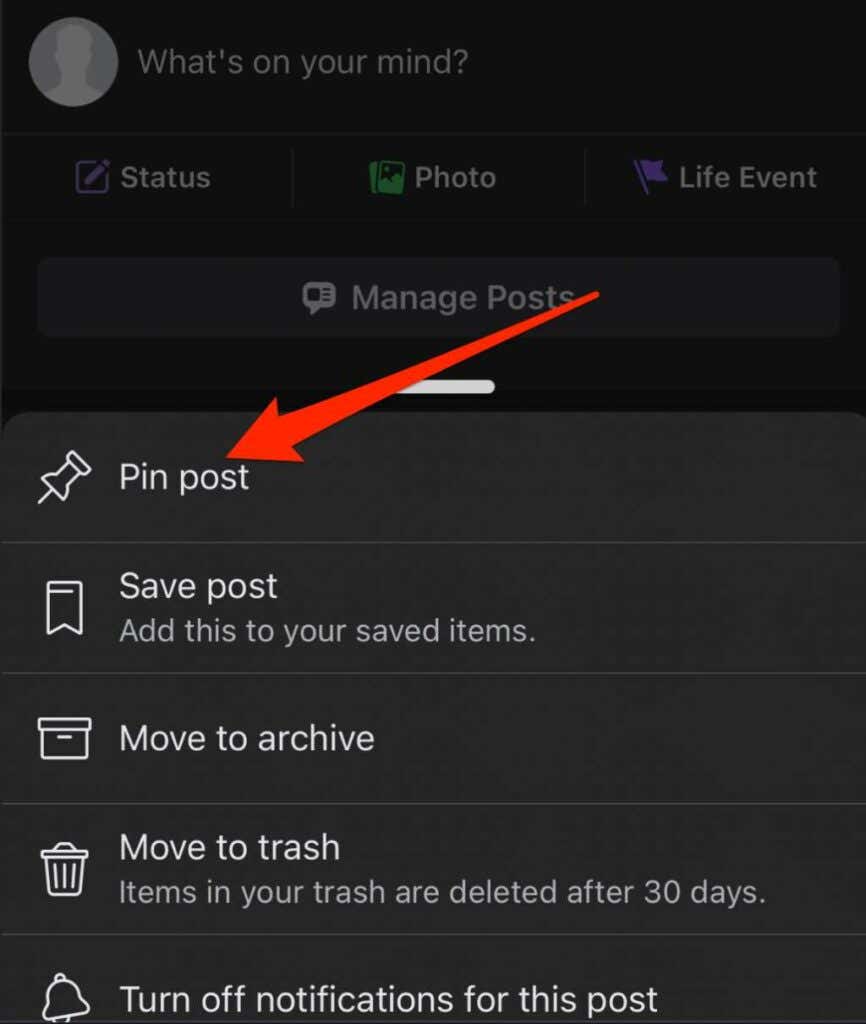
Pentru a anula fixarea postării, atinge Mai multelângă postare, apoi atinge Anulează fixarea postării.
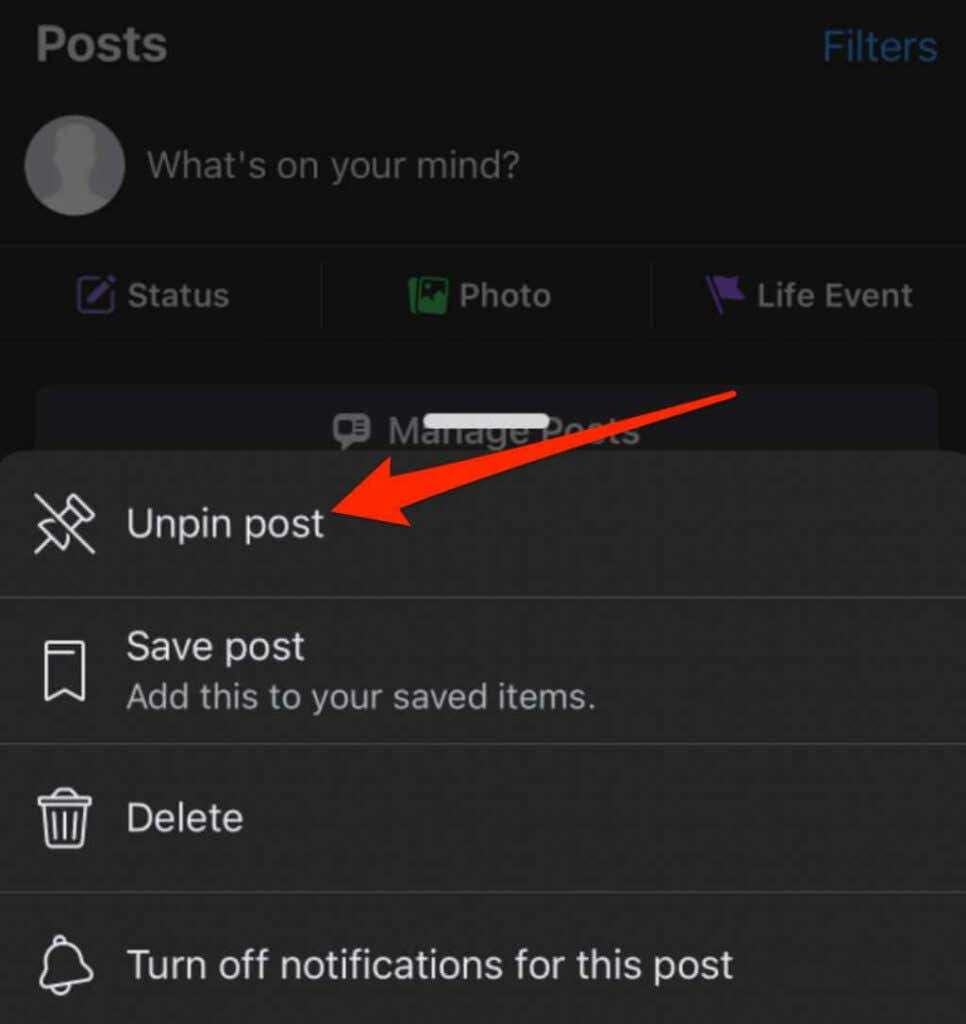
Cum să Pi n o postare pe o pagină de Facebook
Dacă gestionați o pagină de Facebook pentru marca dvs., pentru o altă companie sau nonprofit și doriți să promovați o anumită postare, o puteți fixa în partea de sus, deci este vizibil pentru toți urmăritorii paginii.
Notă: trebuie să aveți administratorul paginii sau permisiuni de editor pentru a fixa postări pe o pagină Facebook.
Fixați o postare pe o pagină Facebook. Pagina de pe un computer (PC/Mac)
Puteți accesa pagina dvs. de Facebook dintr-un browser web și selectați postarea pe care doriți să o fixați în partea de sus.
Deschide Facebook și selectează Paginiîn panoul din stânga.
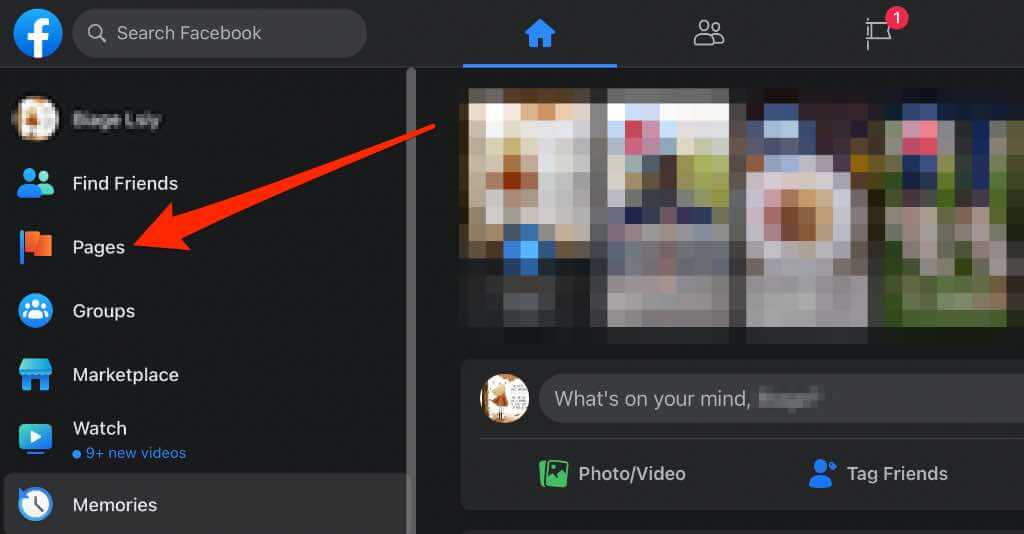
Selectați pagina cu postarea pe care doriți să o fixați, apoi găsiți postarea sau creați și publicați o postare pentru fixați în partea de sus.
Selectați Mai multeîn partea dreaptă sus a postării.

În continuare, selectați Fixați în partea de susa paginii.
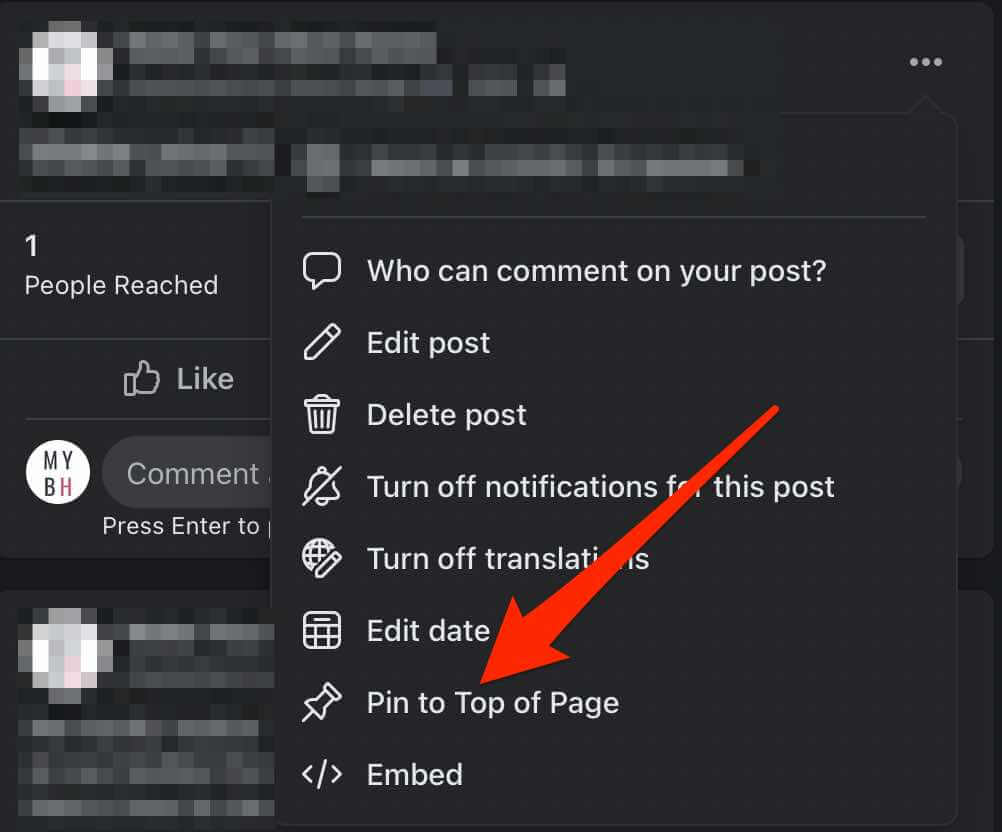
Postarea se va muta în partea de sus a cronologiei de pe Pagina ta de Facebook, iar lângă postare va apărea o pictogramă de tip PIN, astfel încât oamenii să știe că este o postare fixă.
Pentru a anula fixarea postării, atinge Mai multe(trei puncte) lângă postare, apoi atinge Anulează fixarea din partea de sus a paginii.
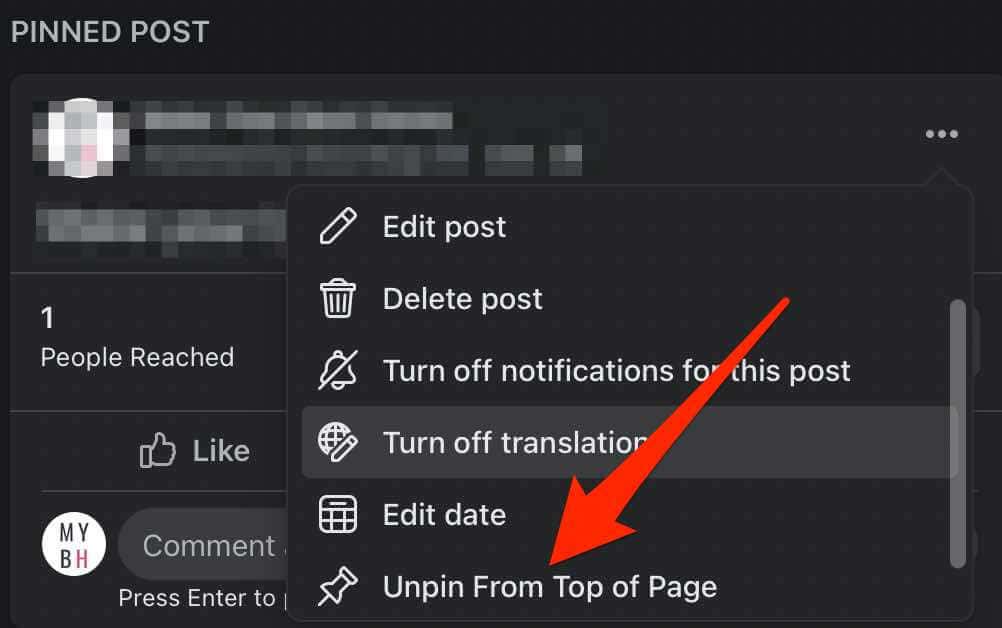
Fixează o postare pe o pagină de Facebook pe un iPhone/iPad
Înainte de a fixa o postare pe Pagina dvs. de Facebook, verificați dacă aveți permisiuni de editor sau de administrator și apoi urmați pașii de mai jos.
Lansați aplicația Facebook și atingeți Meniu(trei linii) în colțul din dreapta jos al ecranului.
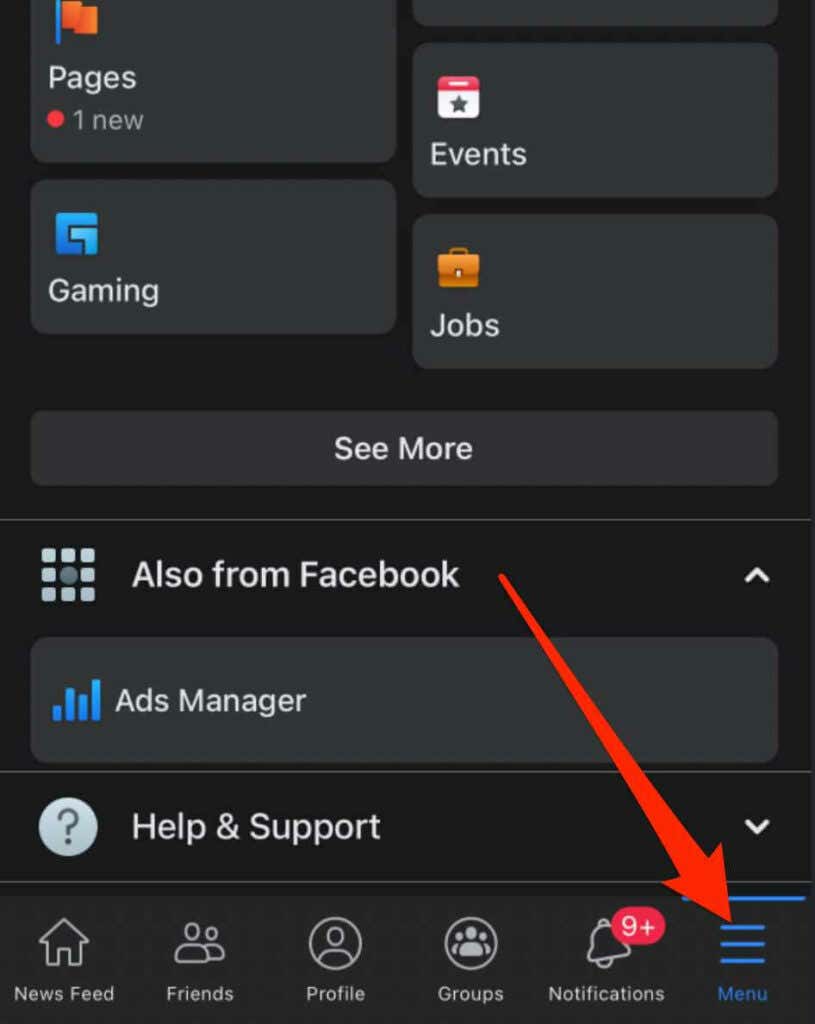
Atingeți Pagini.
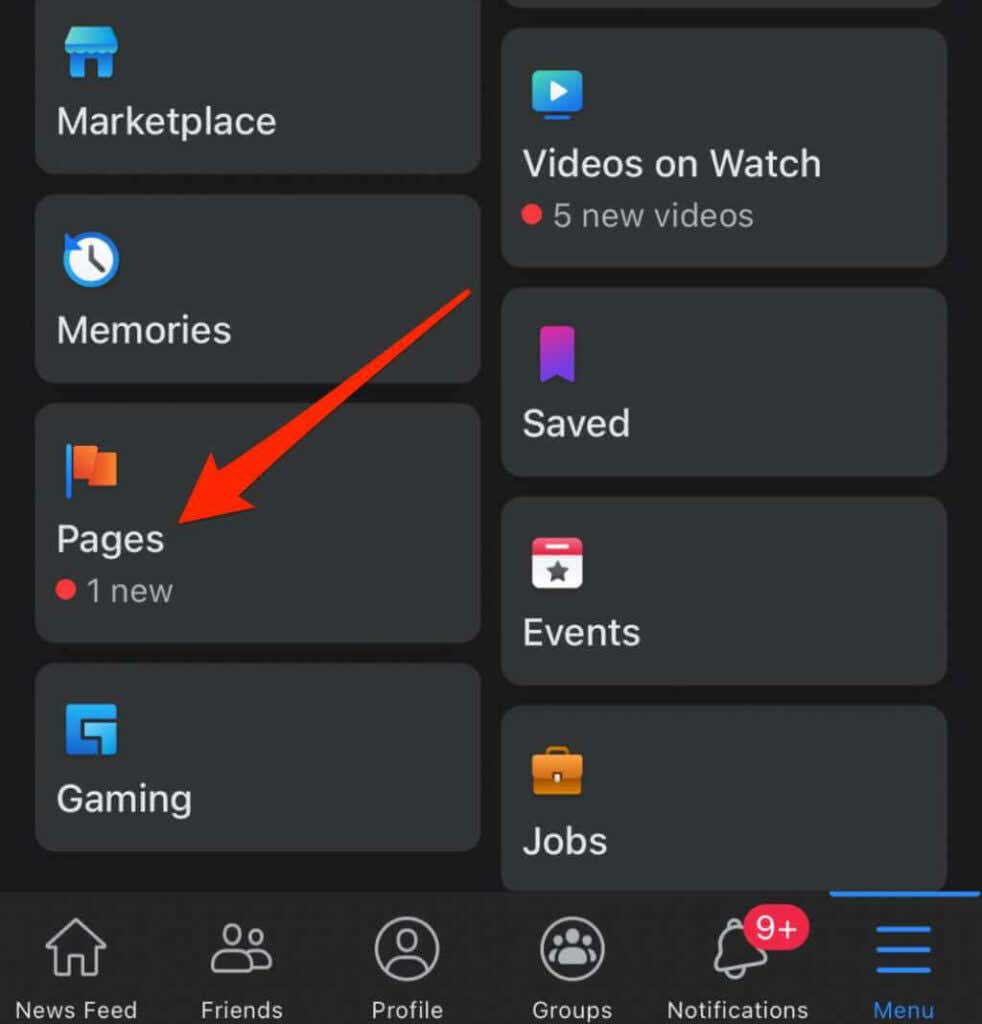
Accesați Pagina Facebook și găsiți postarea pe care doriți să o fixați în partea de sus a cronologiei Paginii. Atinge Mai multe(trei puncte) în partea dreaptă sus a postării.
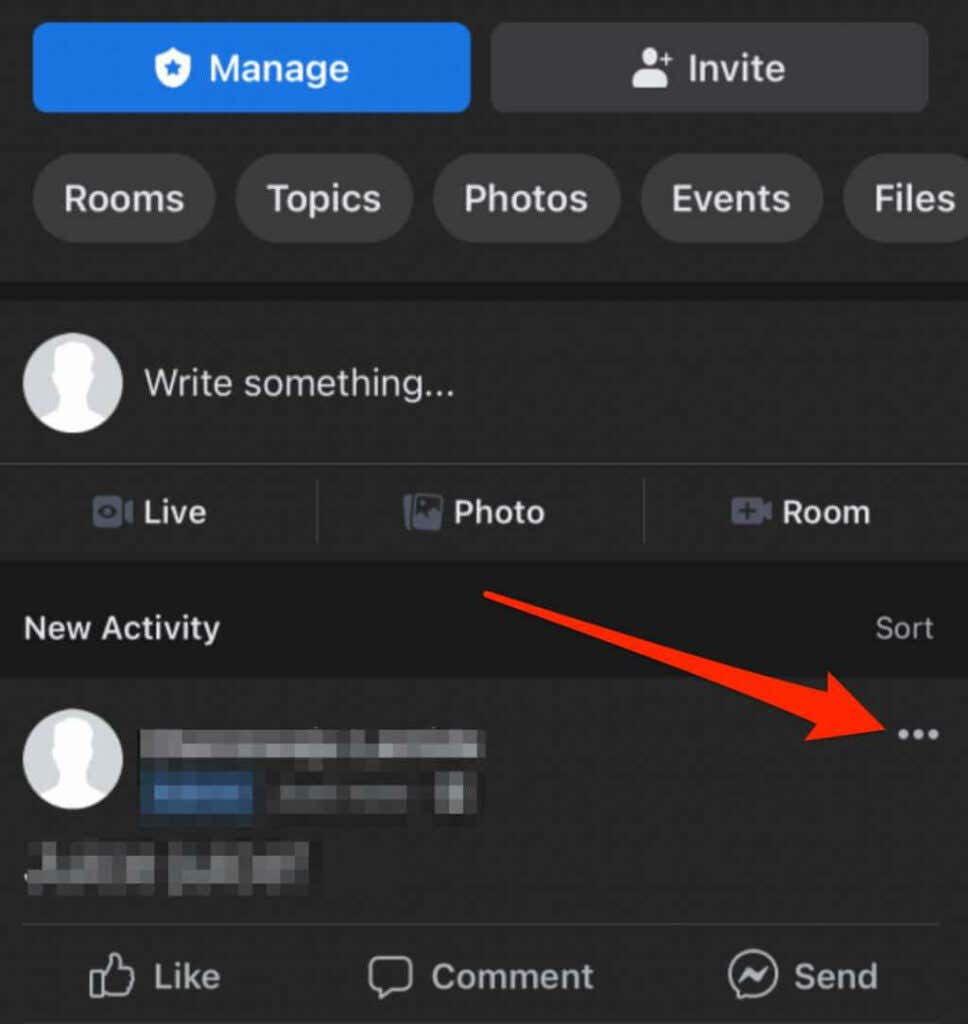
Următorul , atingeți Fixați în sus.
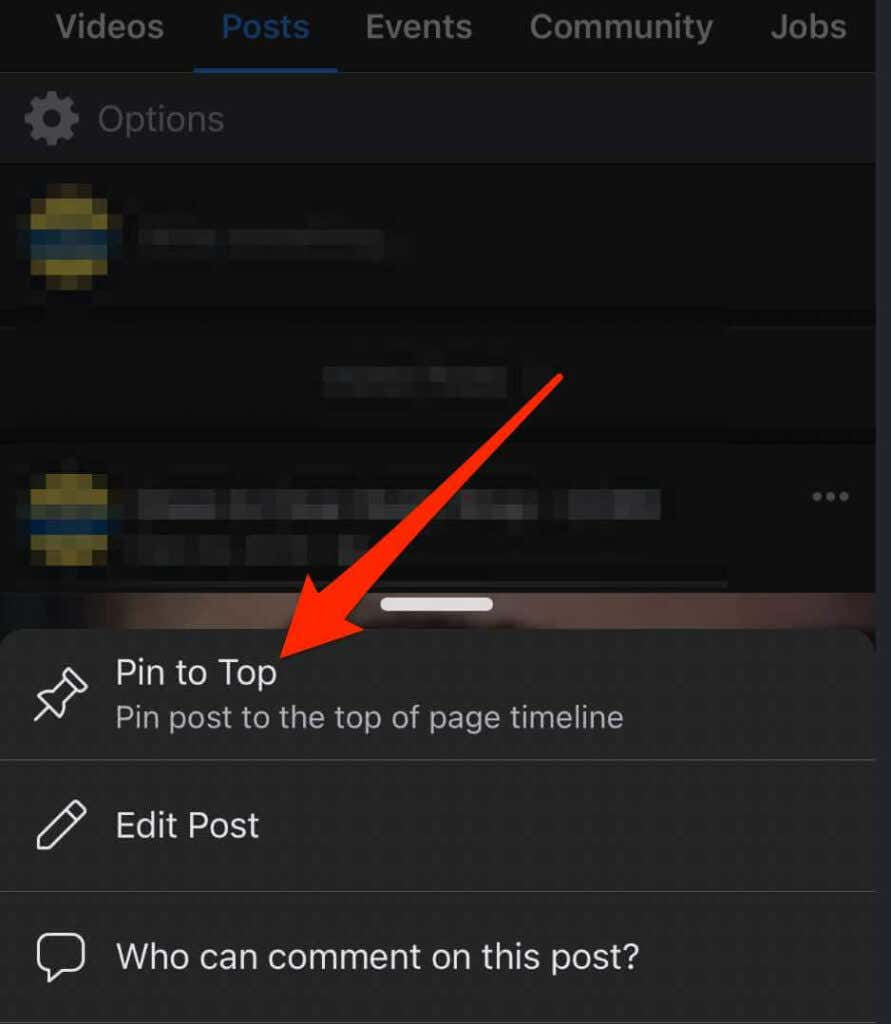
Postarea va apărea în partea de sus a paginii. cronologie cu o pictogramă de fixare care indică utilizatorilor paginii tale că este o postare fixată.
Pentru a anula fixarea postării, atinge Mai multelângă postare, apoi atinge Anulează fixarea postării. de susă.
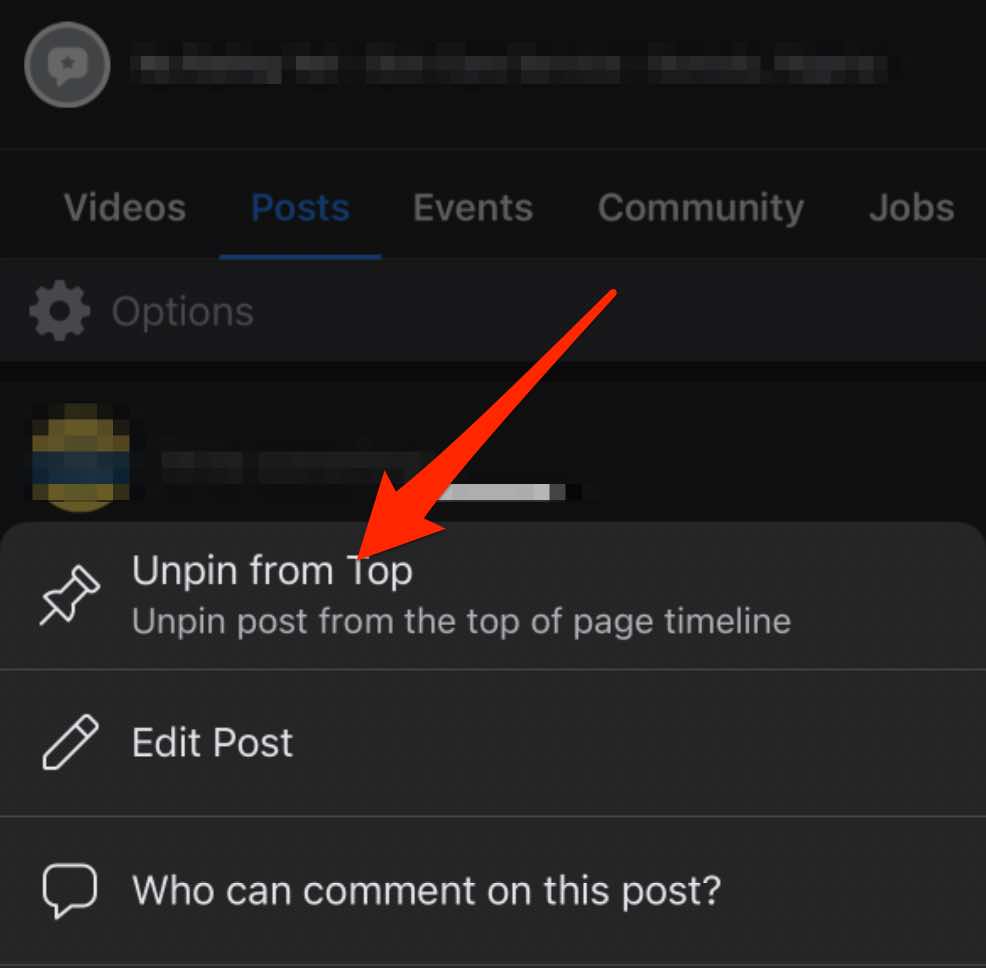
Fixează o postare pe o pagină Facebook pe un dispozitiv Android
Lansează Facebook aplicația și atingeți Meniu(trei linii) din partea dreaptă sus a ecranului.
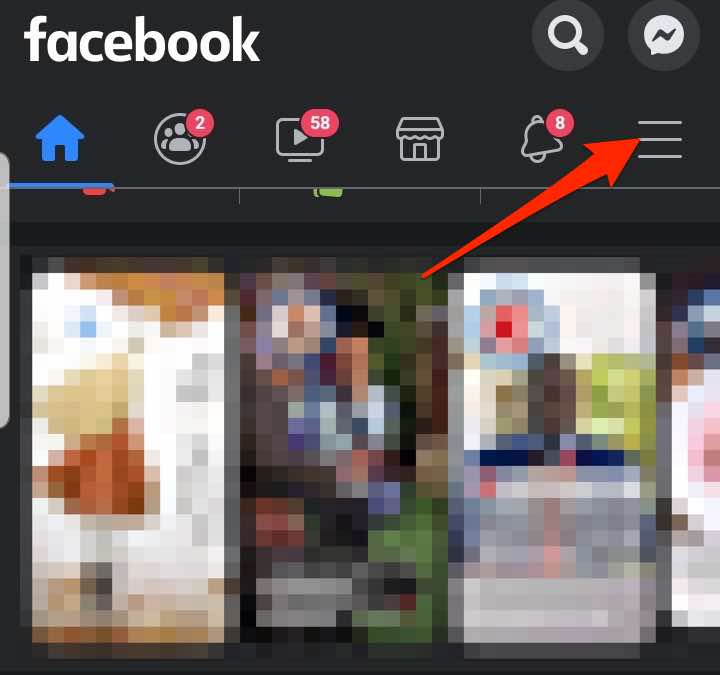
Atingeți Pagini.
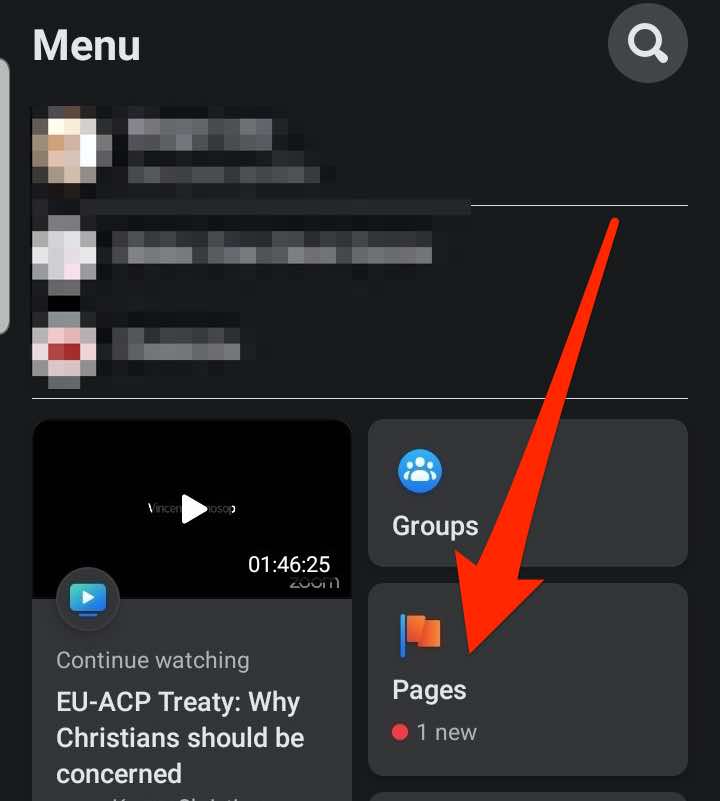
Accesați pagina de Facebook și găsiți postarea pe care doriți să o fixați în partea de sus a cronologiei. Atingeți Mai multe(trei puncte) în partea dreaptă sus a postării.
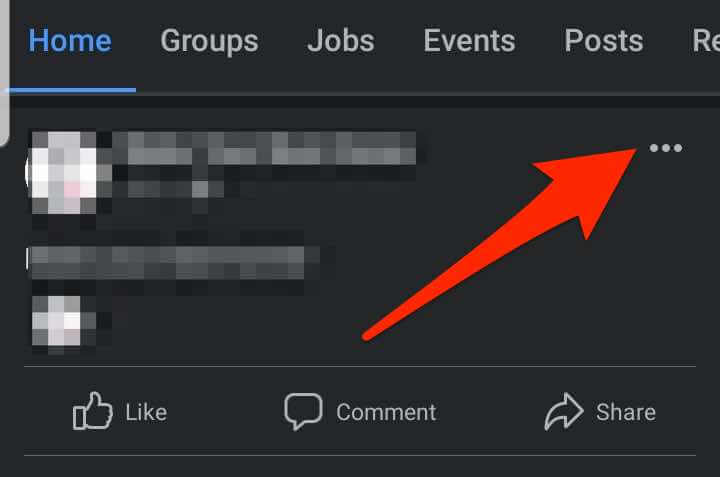
Următorul , atingeți Fixați în sus.
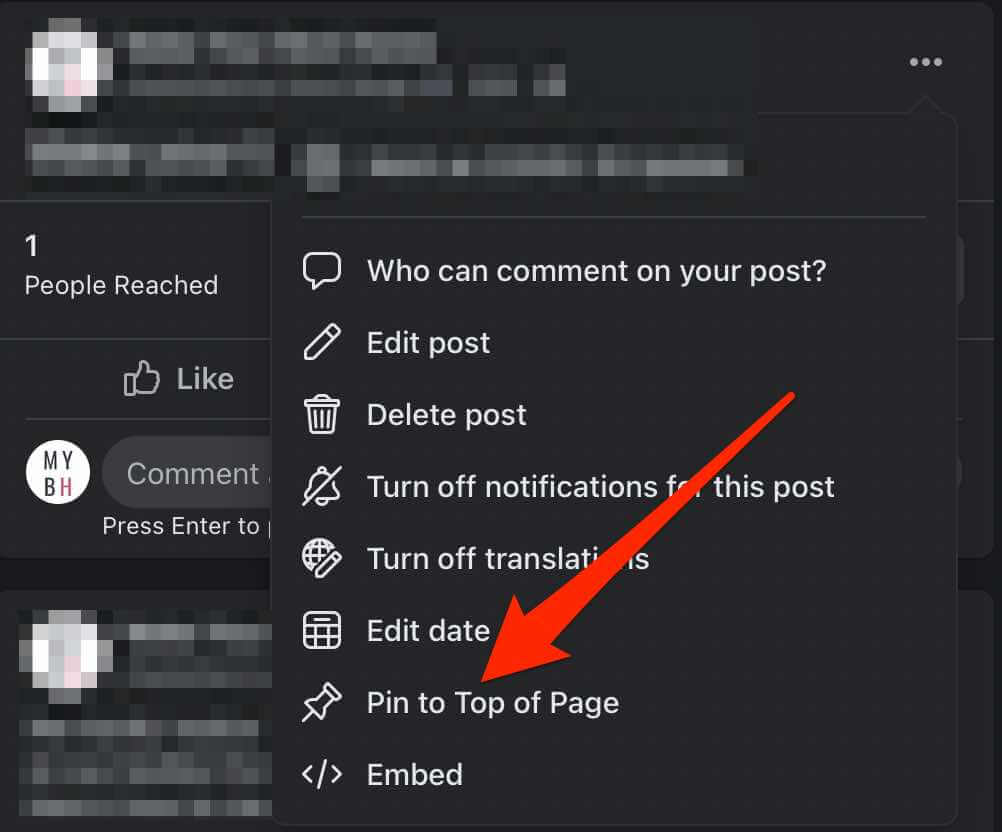
Postarea va fi fixată în partea de sus a Cronologia paginii și o pictogramă de fixare vor apărea pentru a arăta utilizatorilor paginii dvs. că este o postare fixată.
Pentru a anula fixarea postării, atingeți Mai multelângă postare, apoi atingeți Anulați fixarea postării.
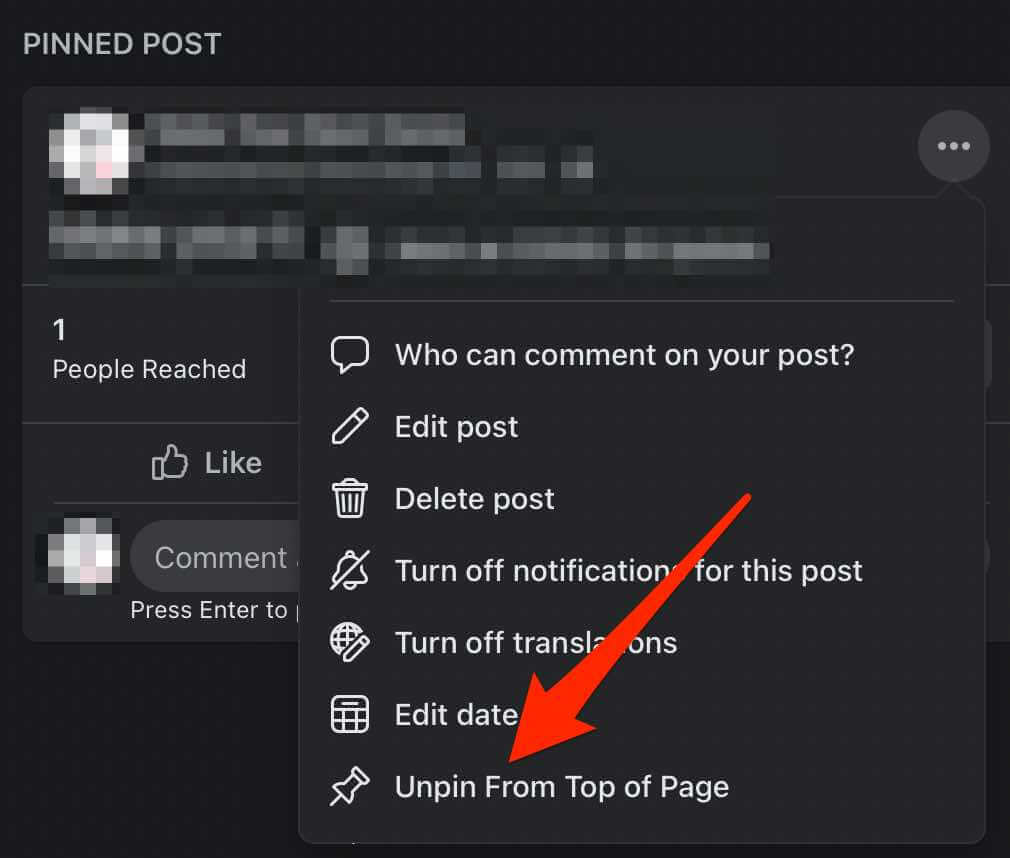
Cum să fixați o postare pe un grup Facebook
Dacă aveți gestionează un grup Facebook, puteți fixa o postare în partea de sus a paginii grupului. Cu toate acestea, într-un grup, se numește Anunț – nu o postare fixată.
Veți primi diferite opțiuni în meniul de postare de grup, dar postarea va apărea în continuare în partea de sus a grupului dvs., în secțiunea Anunțuri.
Notă: puteți fixa până la 50 de anunțuri simultan pe un grup Facebook, dar este recomandat să aveți unul sau două pentru a evita confuzia. În plus, trebuie să fii administrator de grup pentru a fixa o postare pe un grup Facebook.
Fixează o postare pe un grup Facebook pe un computer
Tu poate fixa cu ușurință o postare în partea de sus a grupului dvs. Facebook de pe PC sau Mac în câțiva pași rapizi.
Lansați Facebook din browserul dvs. web preferat și selectați Grupuriîn panoul din stânga de pe pagina de pornire.
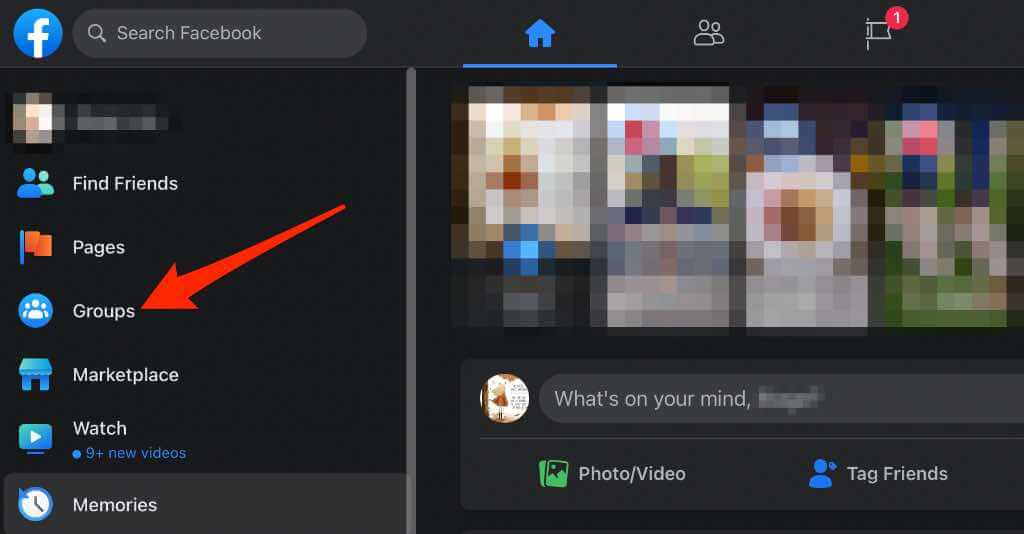
Selectați Grupulîn care doriți să fixați postarea, apoi găsiți sau creați și publică postarea.
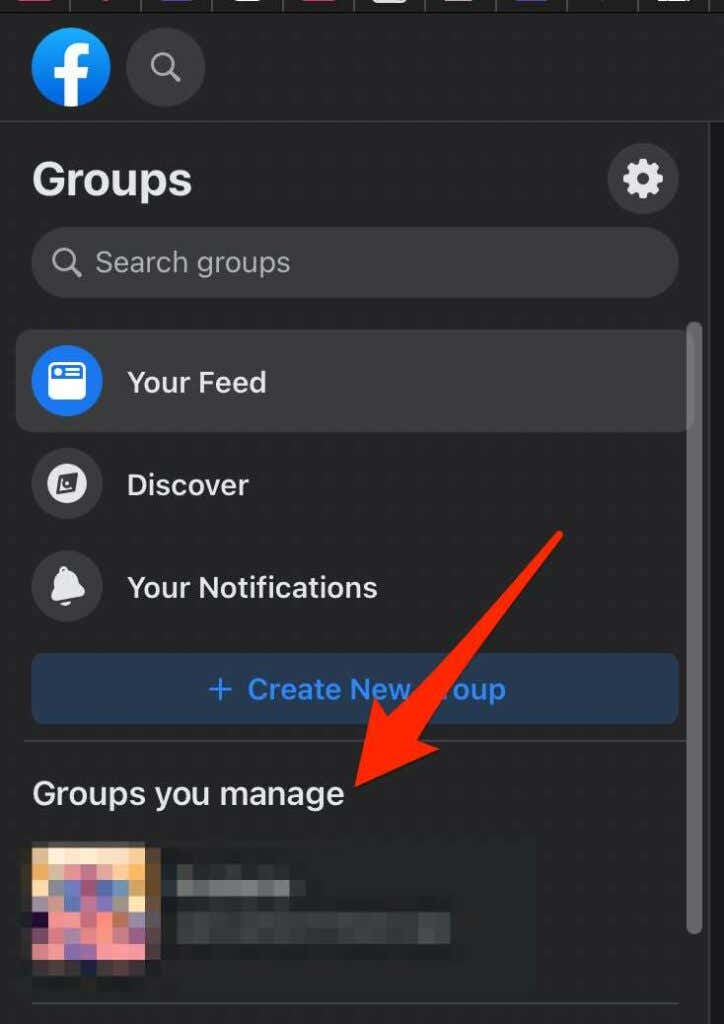
În continuare, selectează Mai multe(trei puncte) lângă postare.
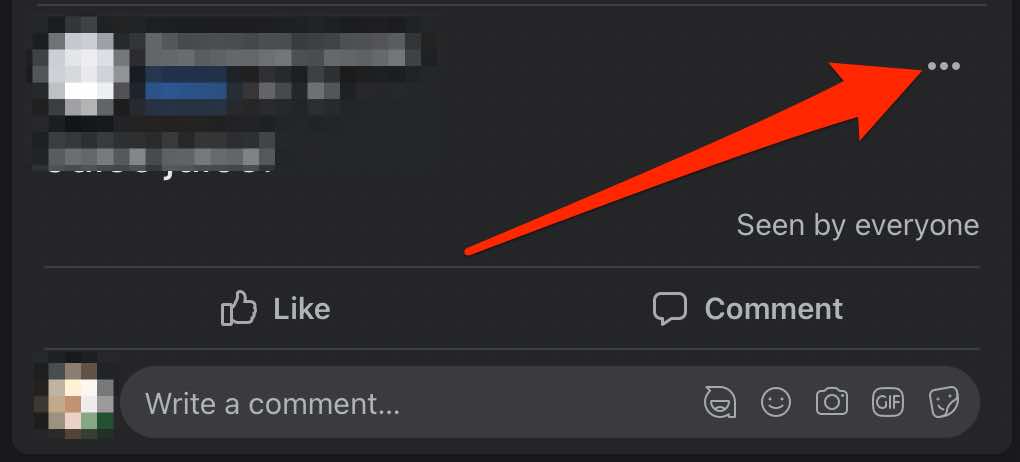
Selectați Marcați ca anunț.
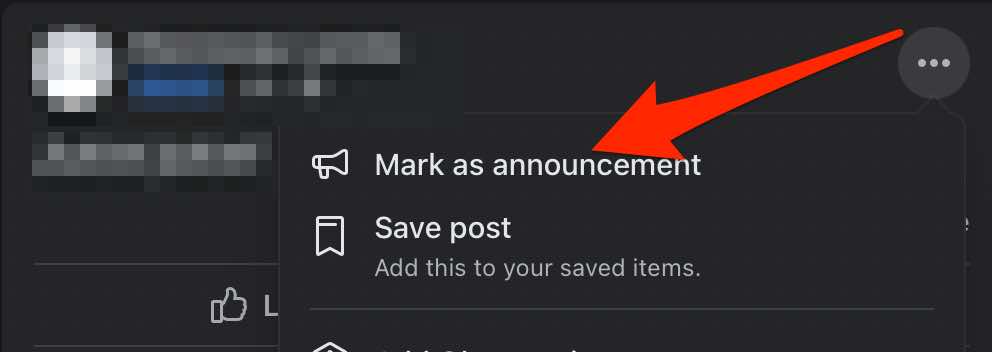
Postarea va apărea în partea de sus a paginii Grupului, sub Anunțuri.
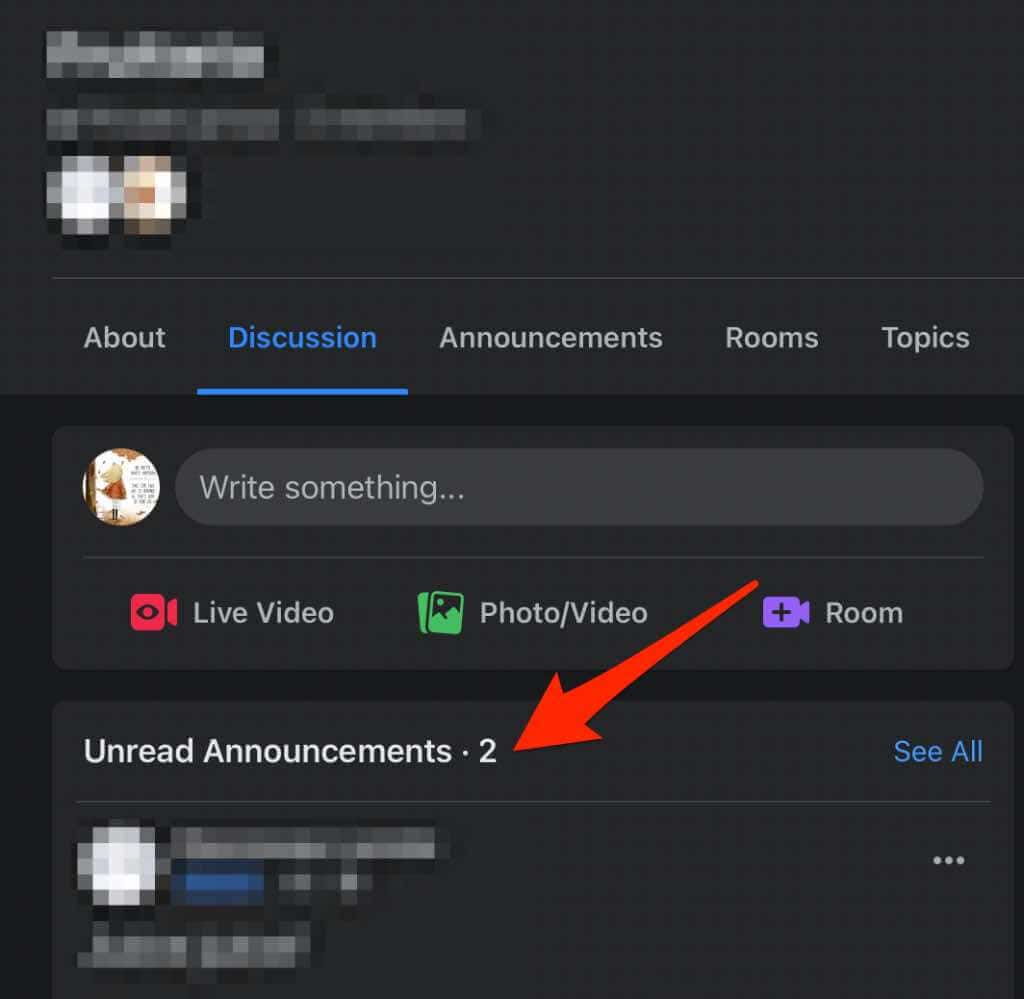
Pentru a anula fixarea postării din secțiunea Anunțuri, atinge Mai multelângă postare, apoi atingeți Eliminați anunțul.
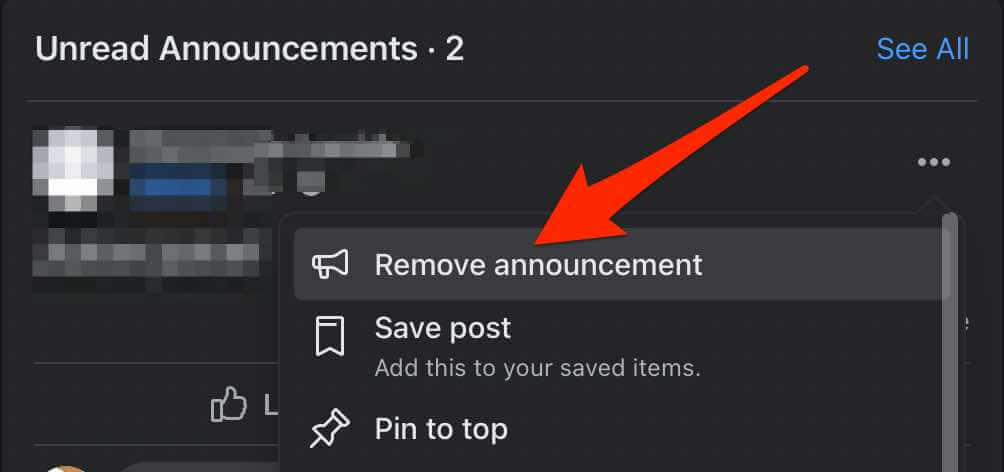
Fixează o postare pe un grup Facebook pe un dispozitiv Android
Lansează Facebook aplicație și atingeți Meniu.
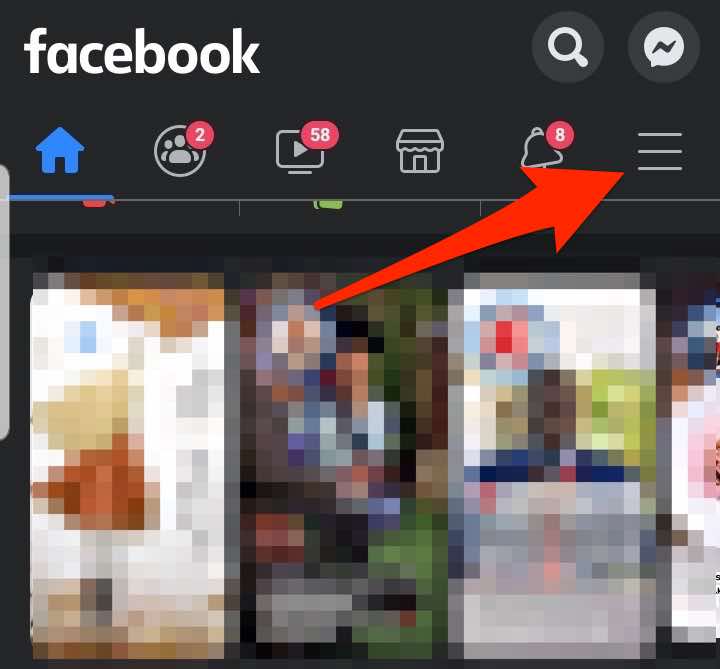
Atingeți Grupuri.
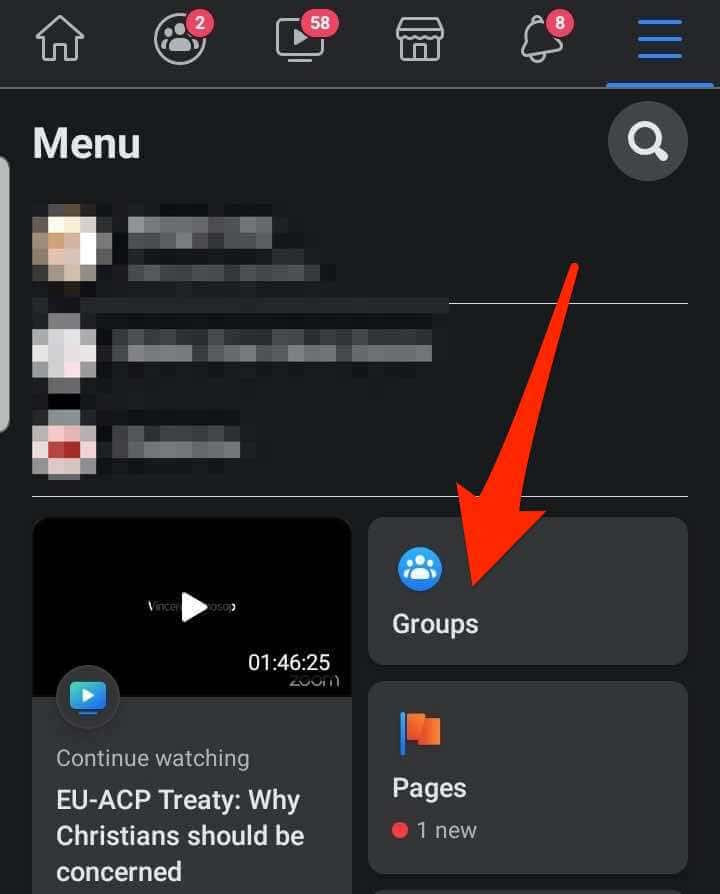
În continuare, atingeți Grupurile dvs..
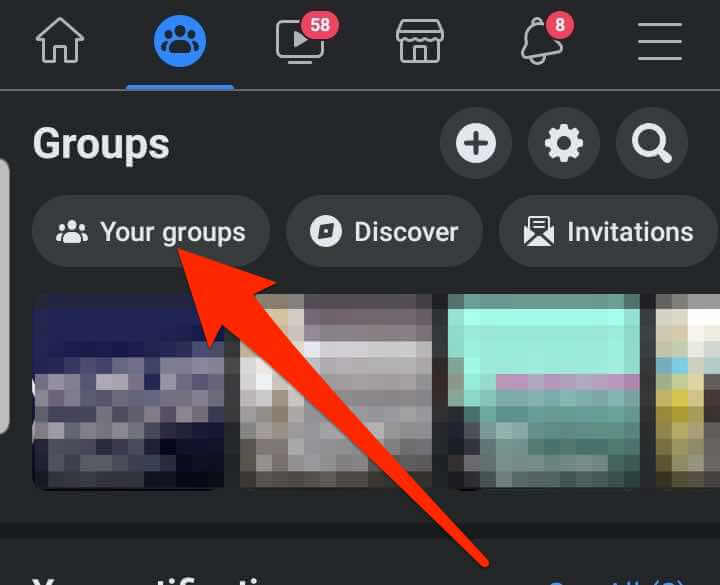
În Grupuri pe care le gestionați, atingeți Grupunde doriți să fixați postarea.
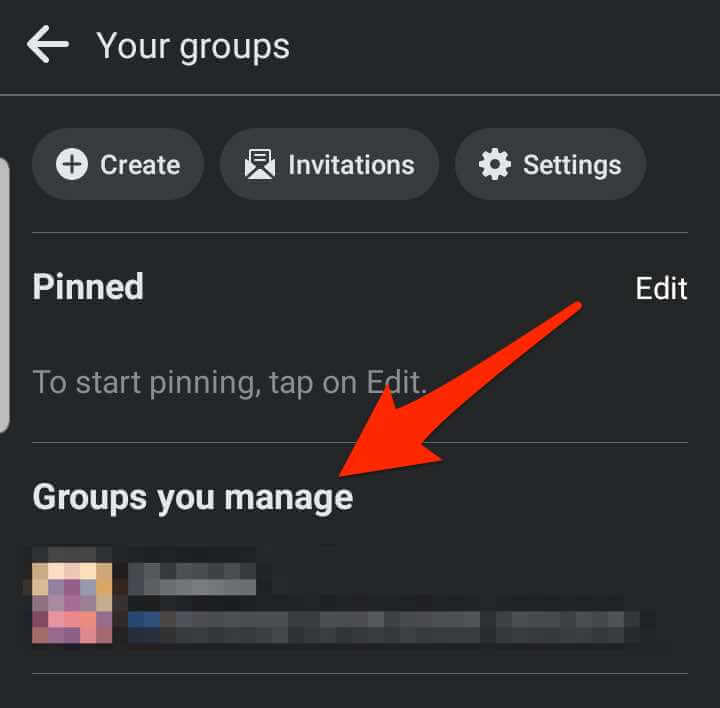
Atinge Mai multe(trei puncte) în partea dreaptă a postării.
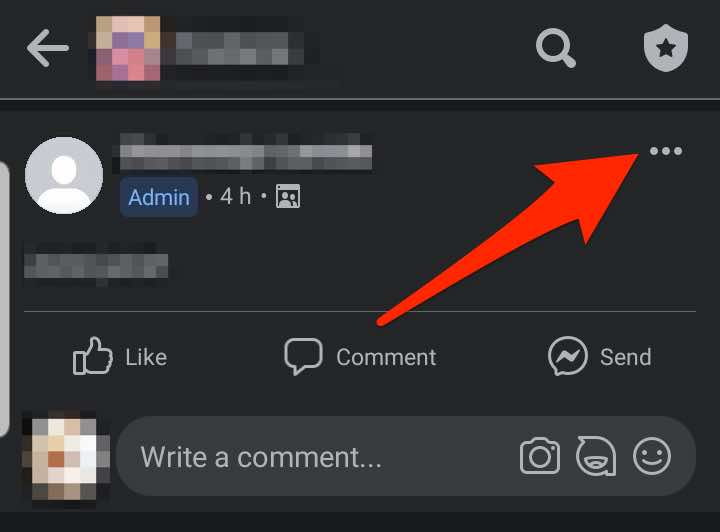
În continuare, atingeți Marcați ca anunț.
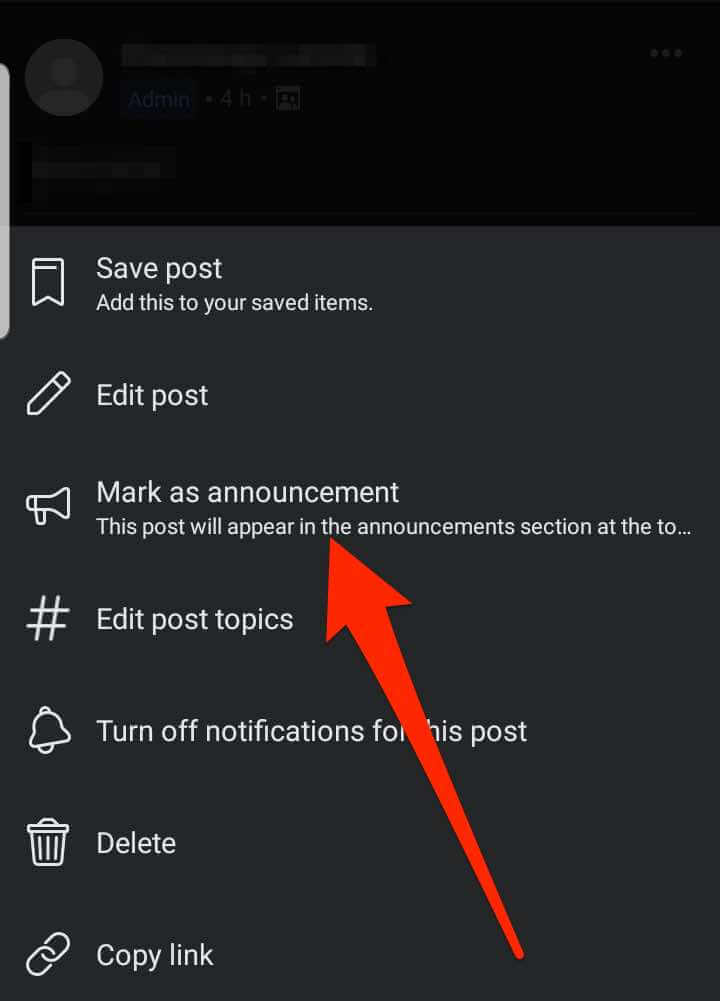
Postarea va fi fixată în partea de sus a paginii Grup, sub secțiunea Anunțuri.
Pentru a anula fixarea postării din secțiunea Anunțuri, atingeți Mai multelângă postare, apoi atingeți Eliminați anunțul.
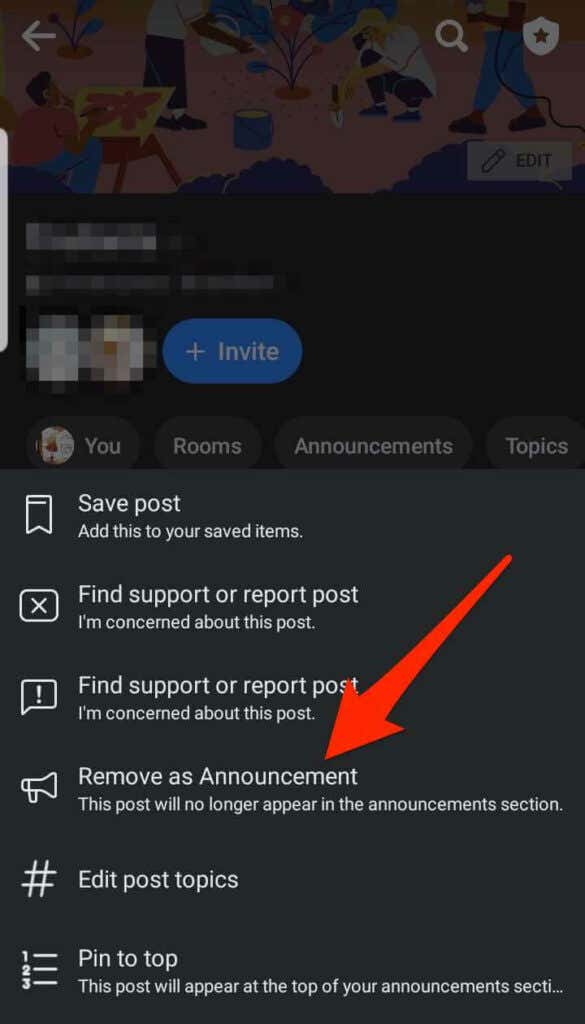
Fixează o postare pe un grup Facebook pe iPhone/iPad
De asemenea, poți fixa o postare pe un grup Facebook de pe iPhone sau iPad.
Lansați aplicația Facebook și navigați la grupul în care doriți să fixați postarea.
Găsiți postarea pe care doriți să o fixați în partea de sus sau creați și publicați o postare nouă, apoi atingeți Mai multe.
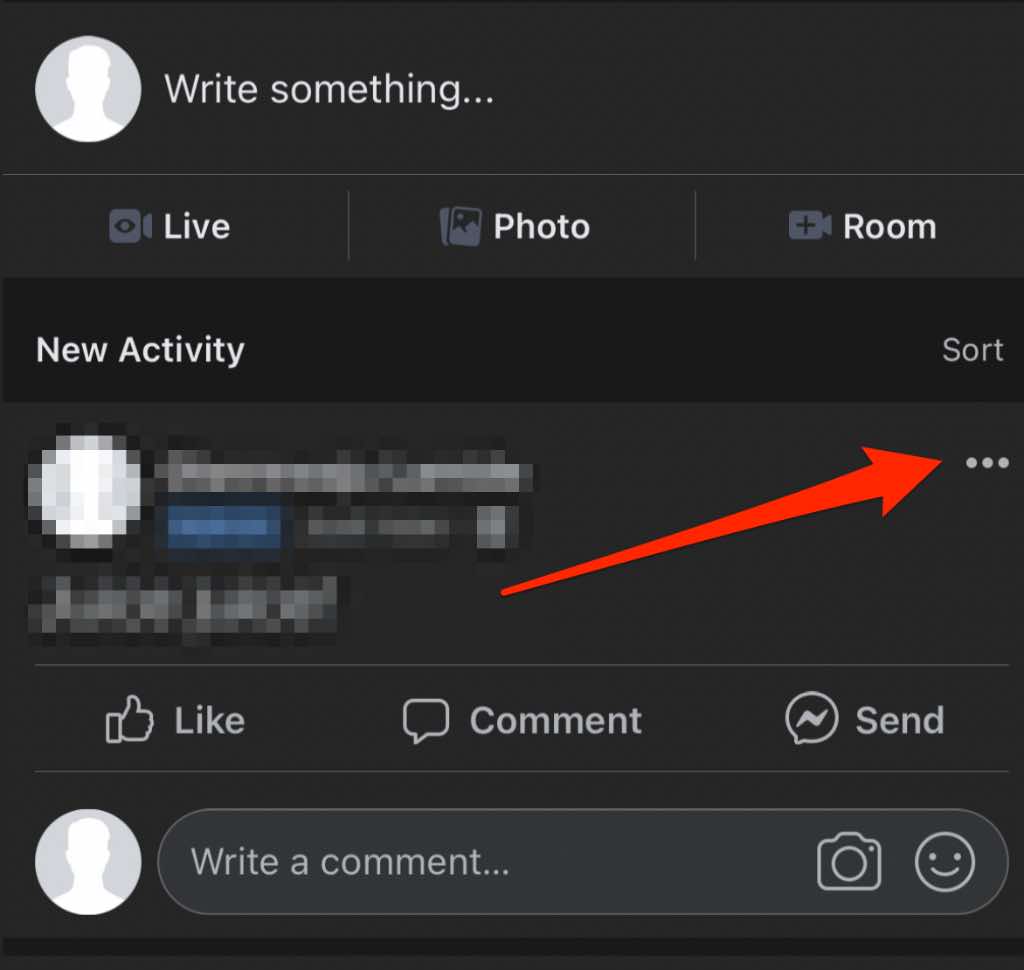
Atingeți Marcați ca anunț.
Notă: puteți, de asemenea, să atingeți Mai multe din nou și să selectați Fixați în partea de sus pentru a vă asigura că postarea rămâne în partea de sus.
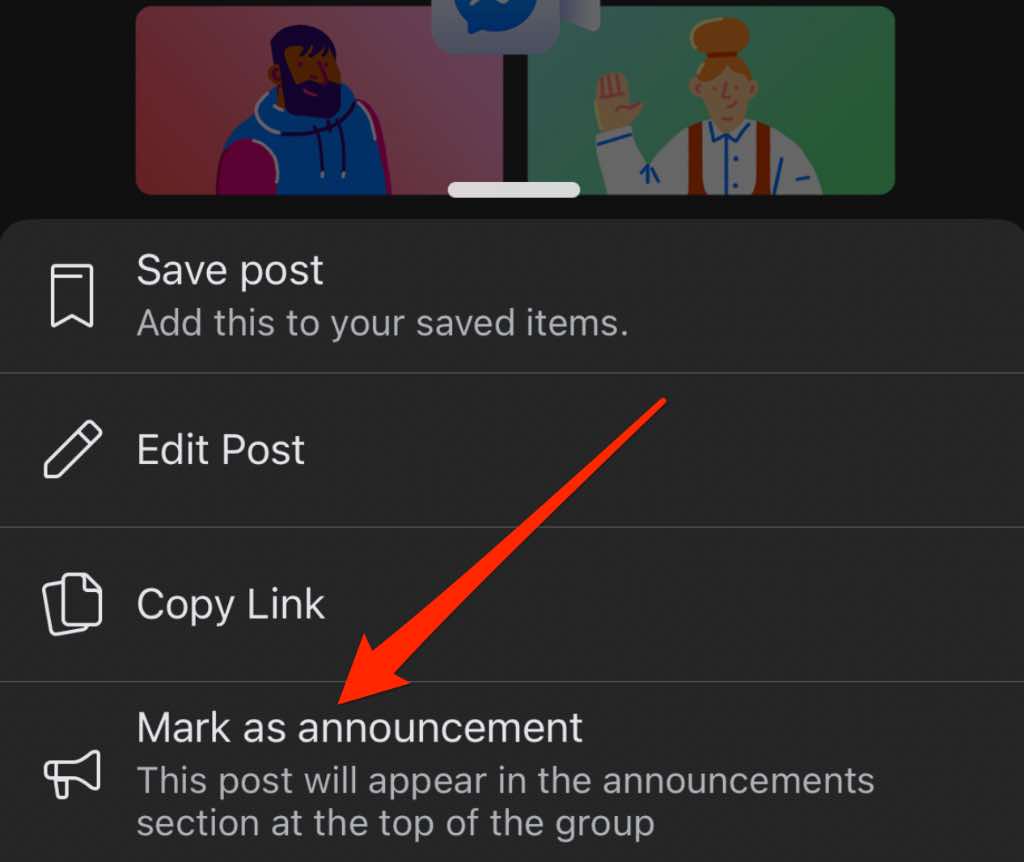
Pentru a anula fixarea postării din secțiunea Anunțuri, atinge Mai multelângă postare, apoi atinge Eliminați anunțul.
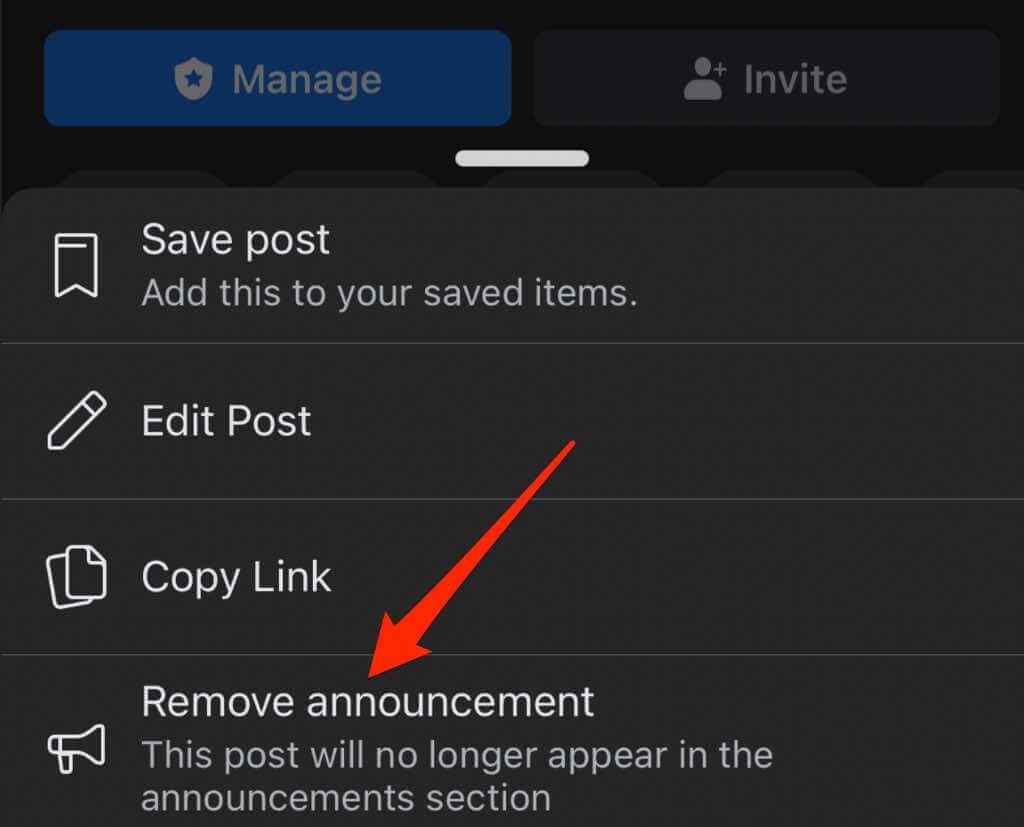
Notă: când anulați fixarea unei postări, Facebook o va elimina din partea de sus a secțiunii de anunțuri de grup și o va restabili în poziția inițială.
Fixarea este la doar câteva clicuri distanță
Vrei să atragi atenția asupra unei anumite postări pe Facebook? Fixarea postării respective o va face să apară în partea de sus de fiecare dată, astfel încât să fie vizibilă pentru vizitatorii profilului, persoanele interesate de pagina sau membrii grupului.
Lăsați un comentariu și spuneți-ne dacă acest ghid a fost util.
Postări asemănatoare: